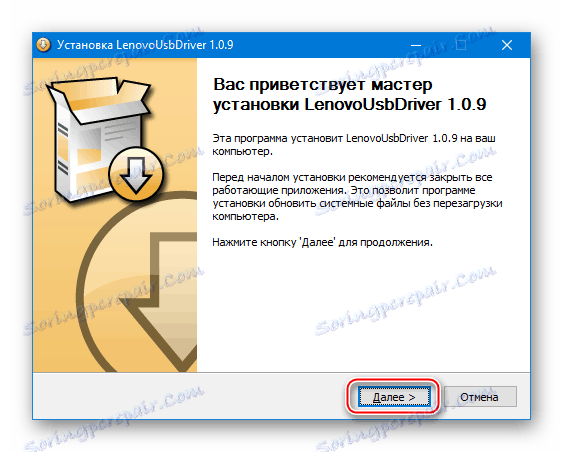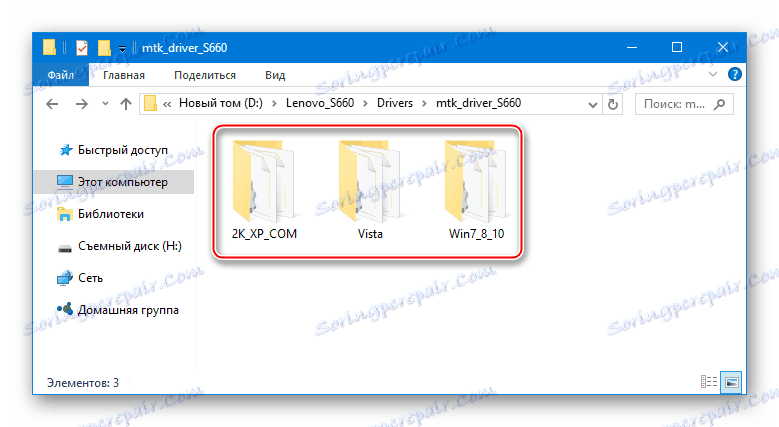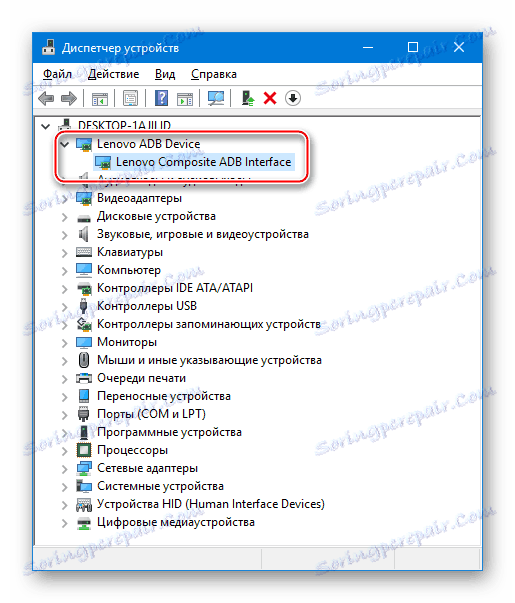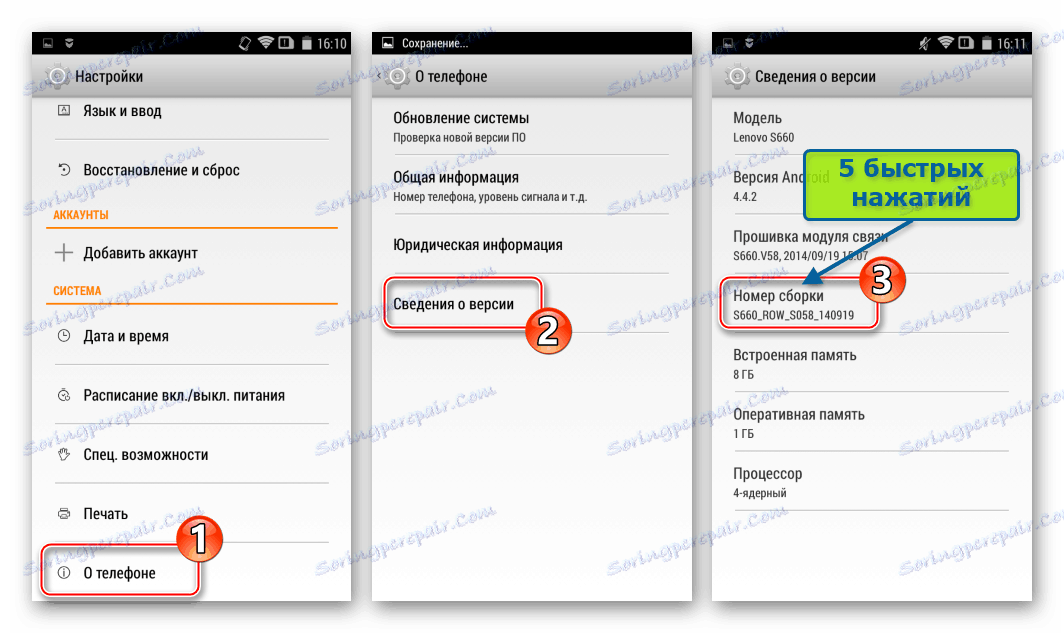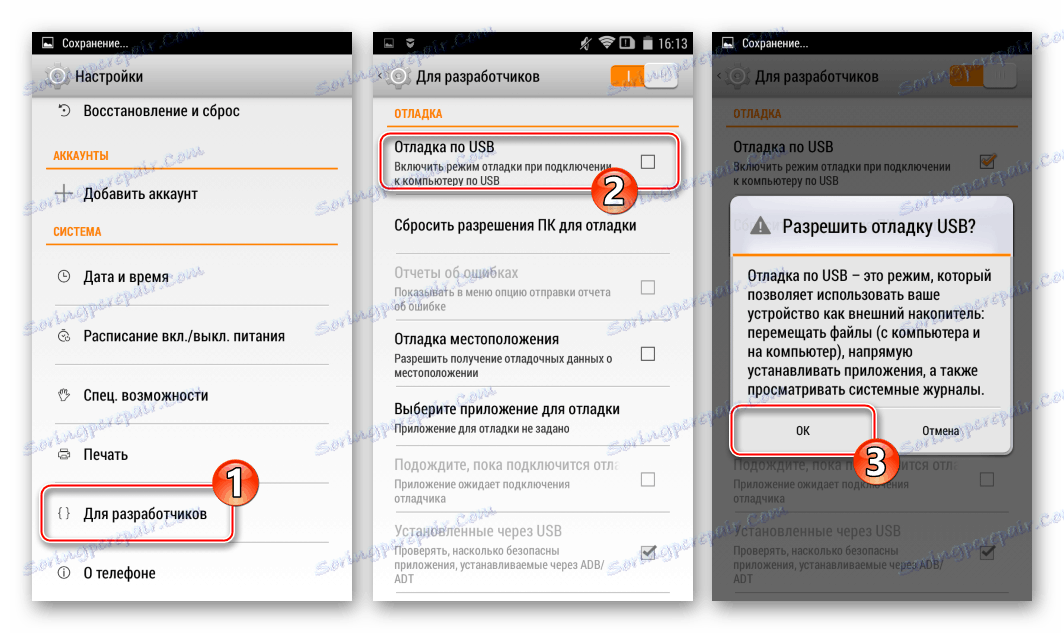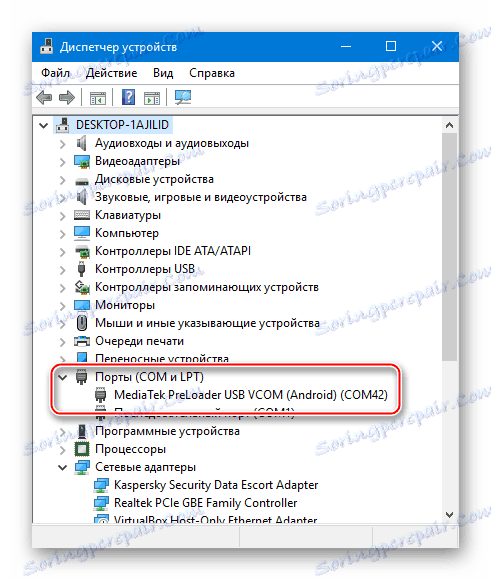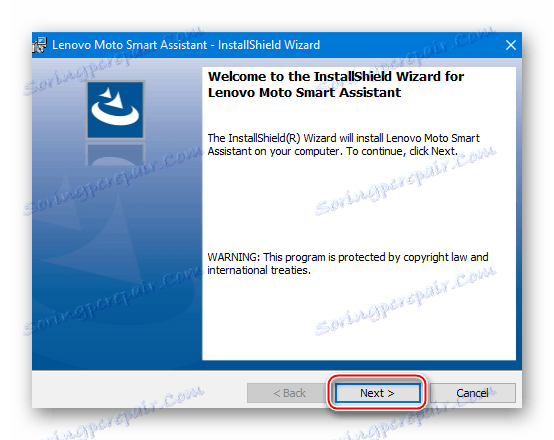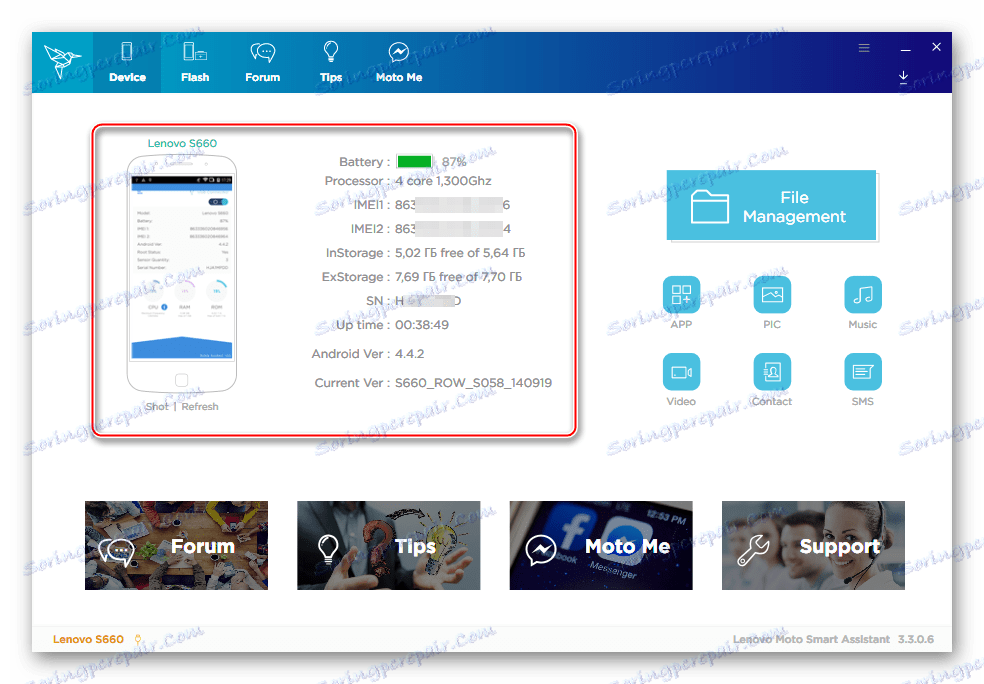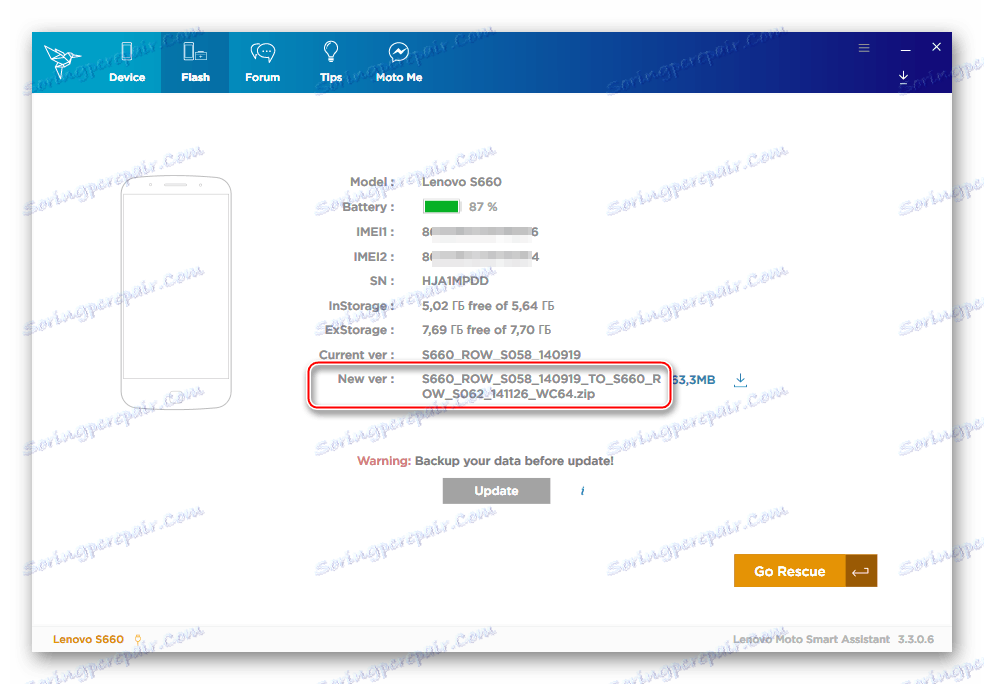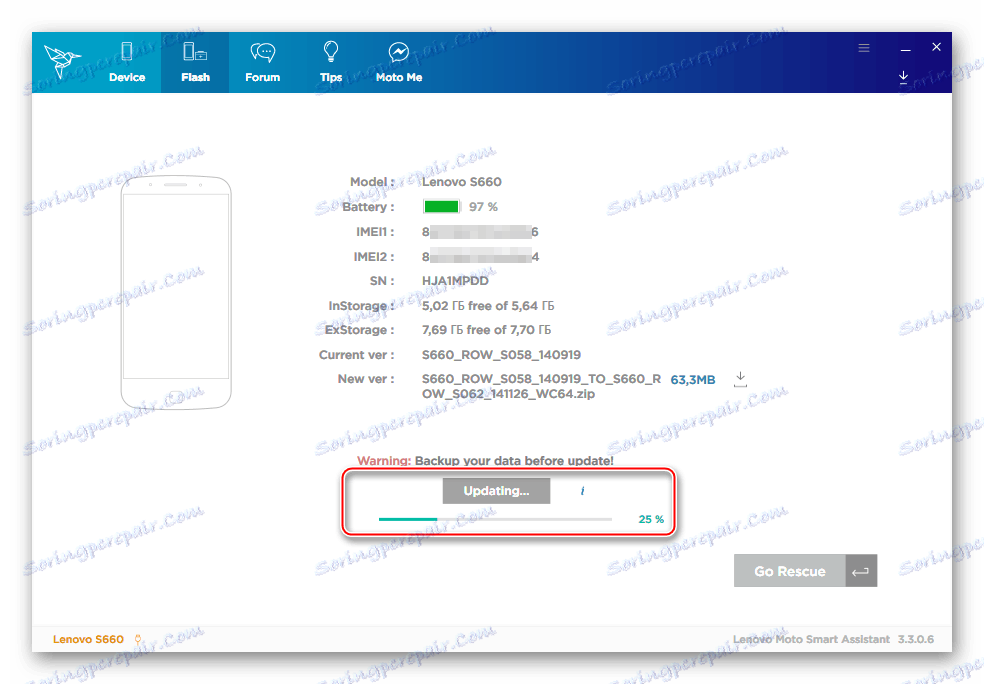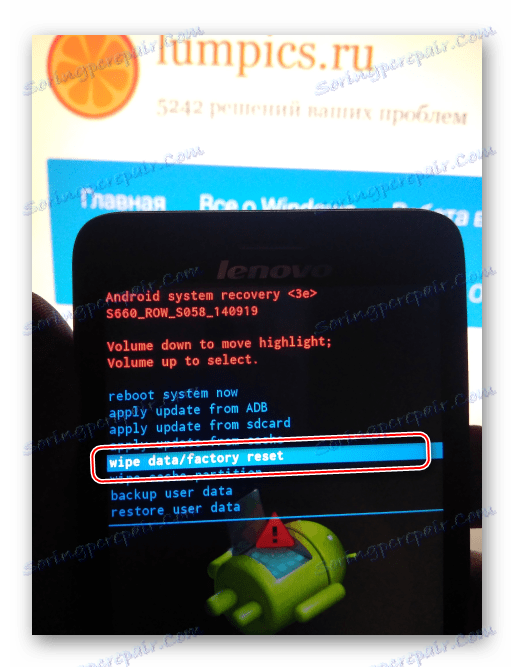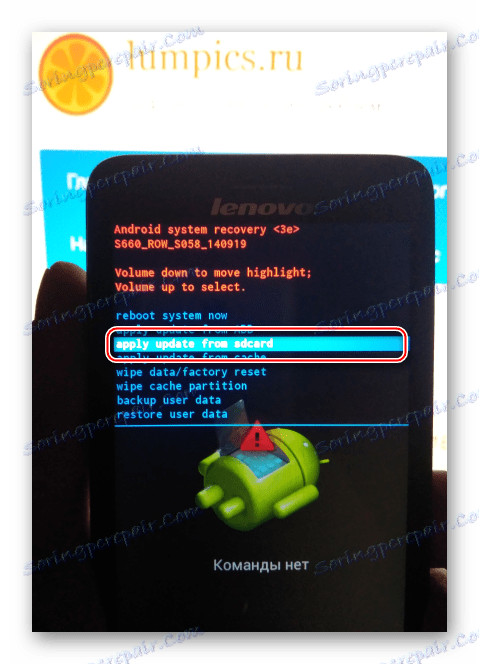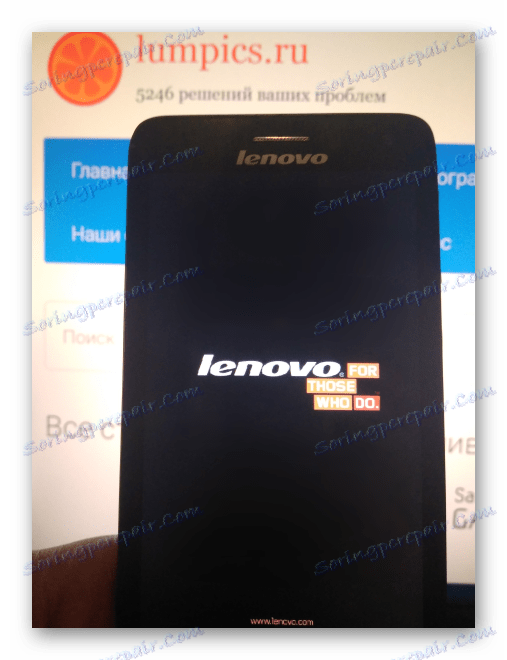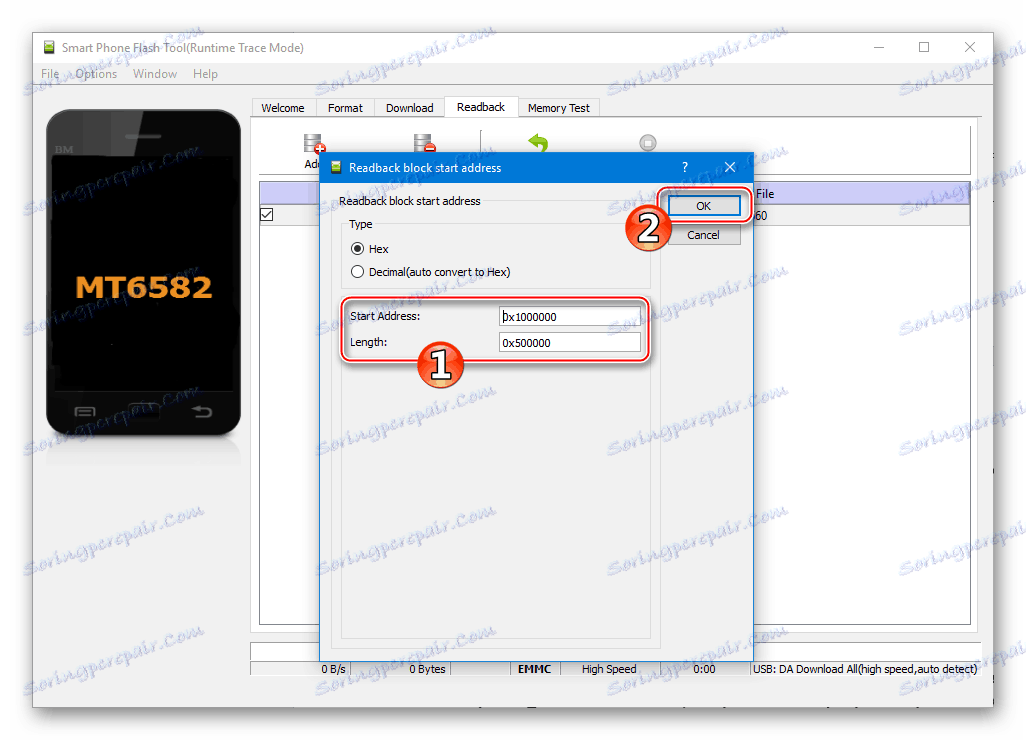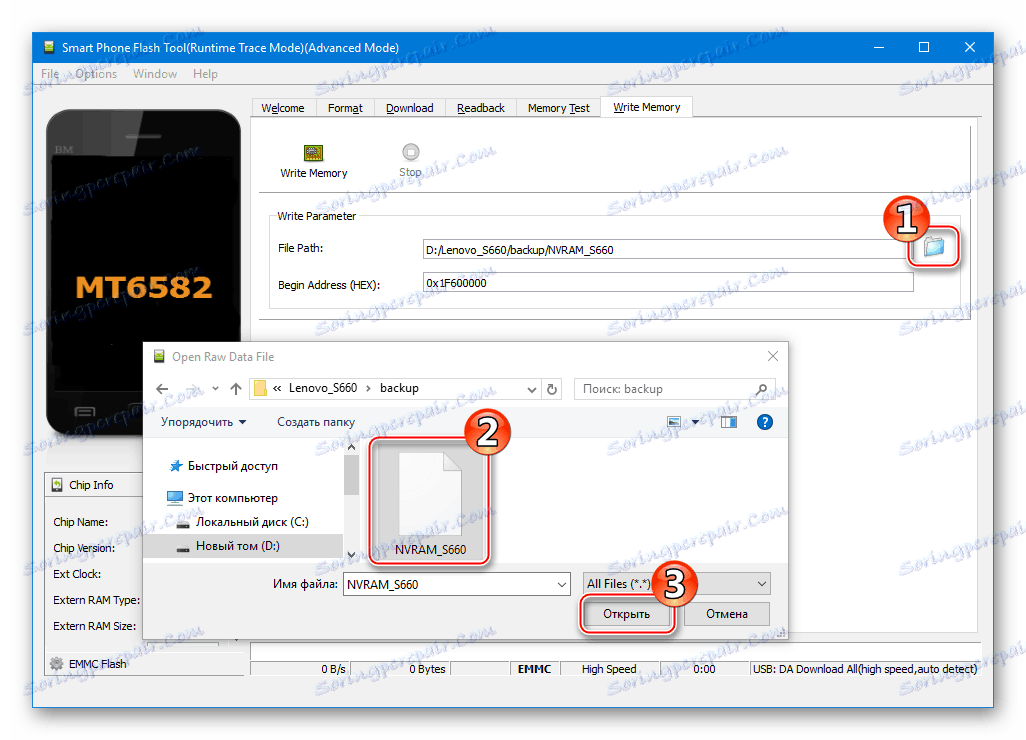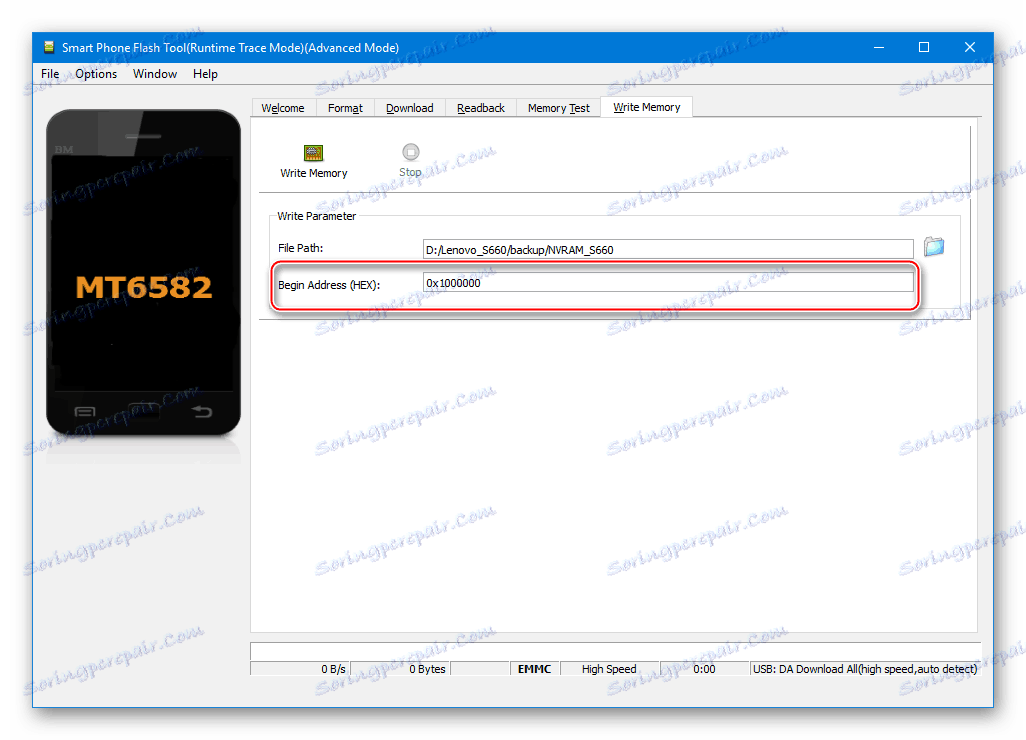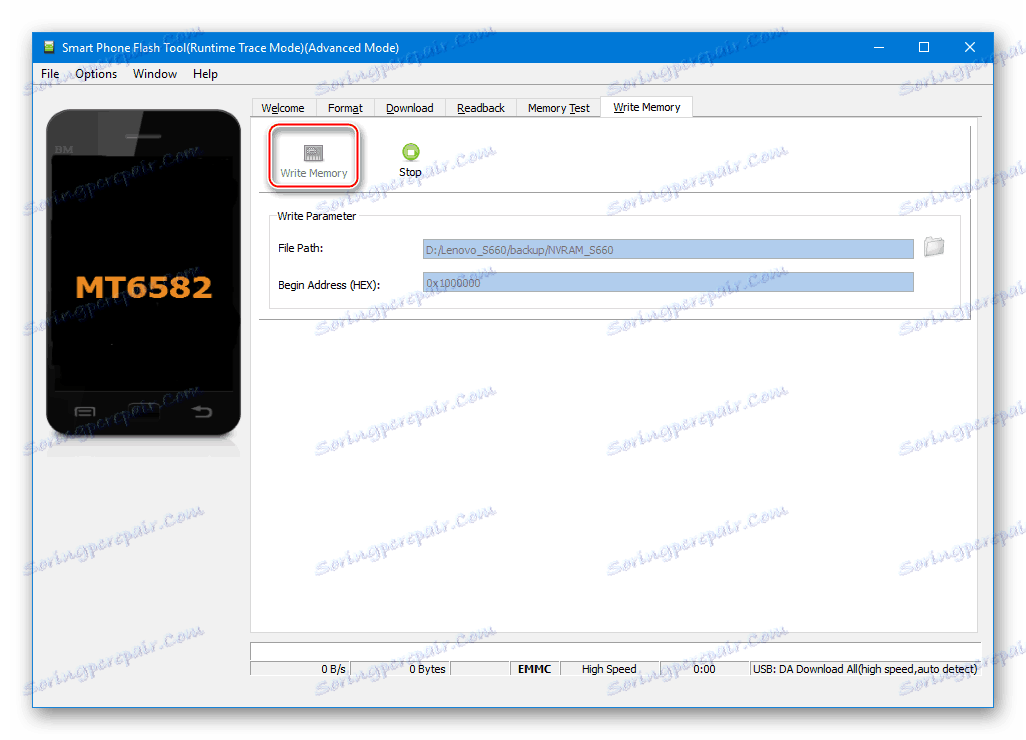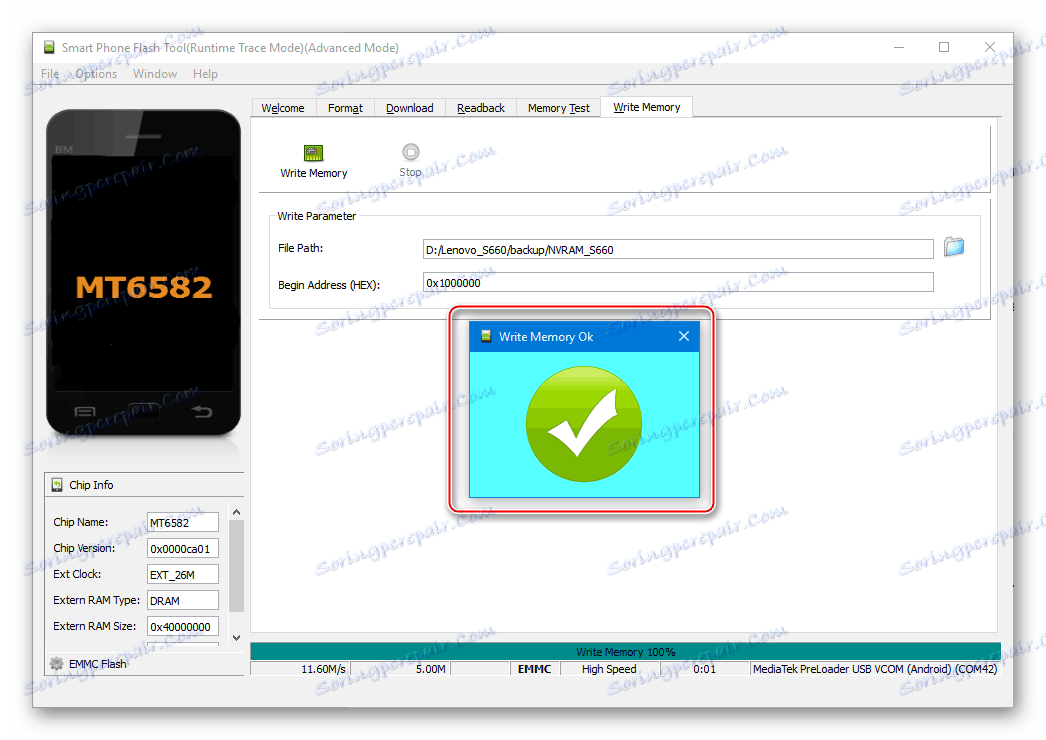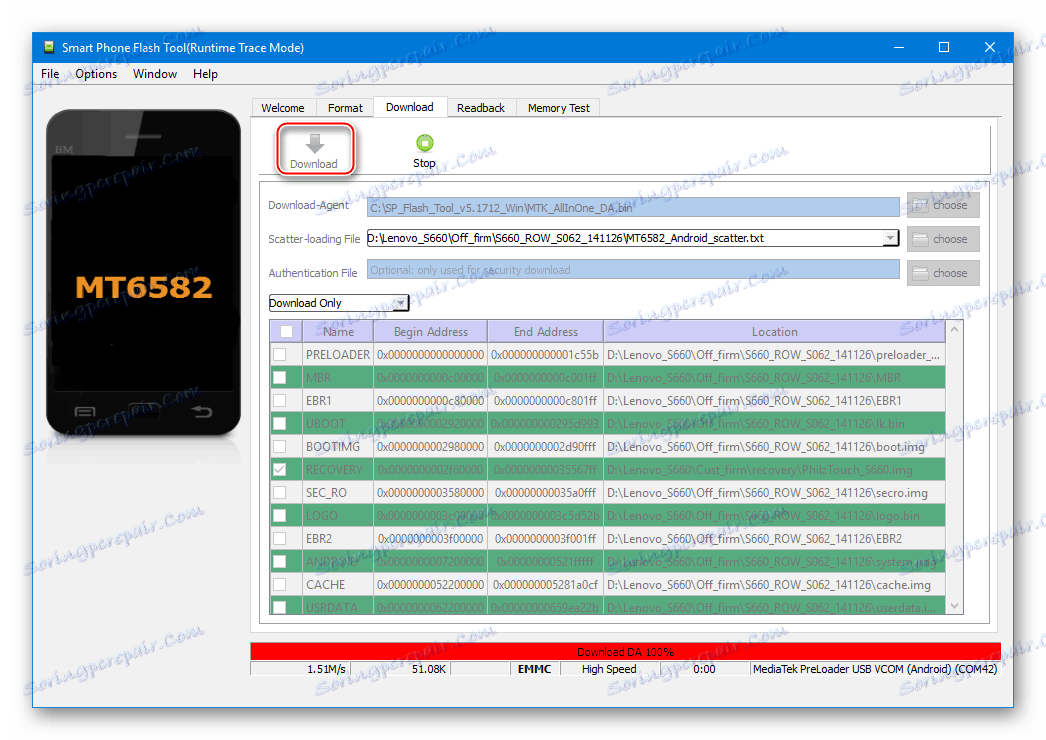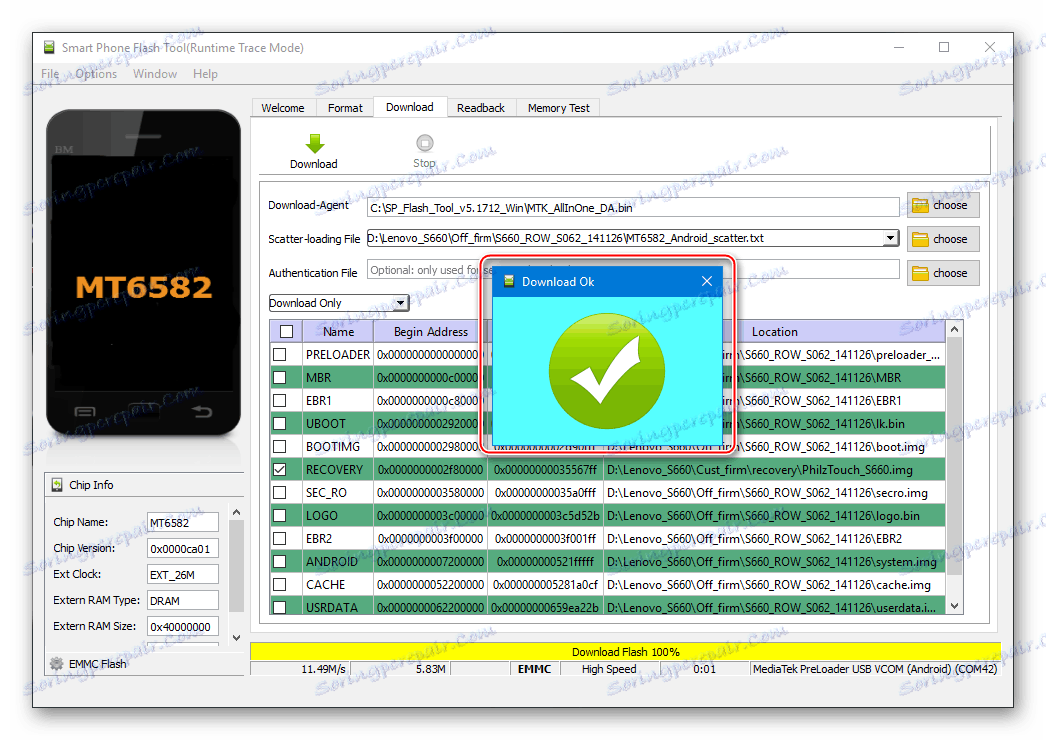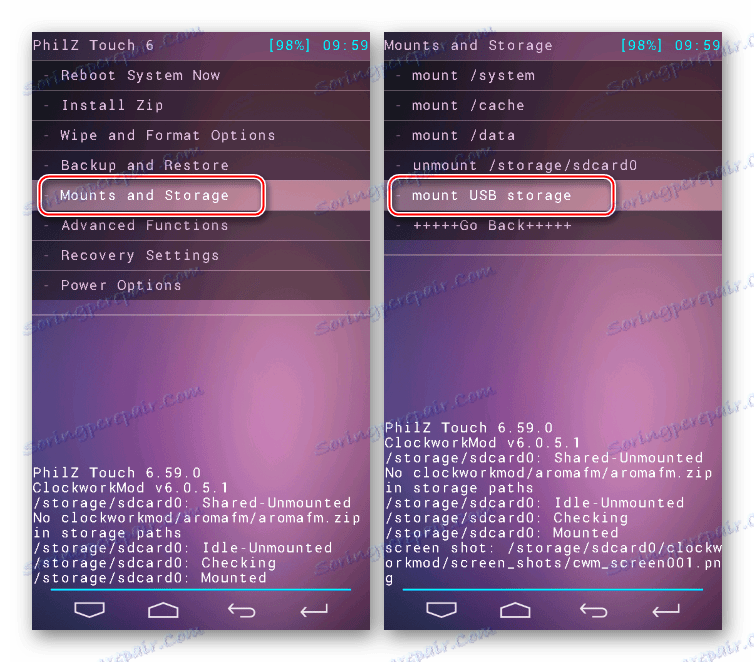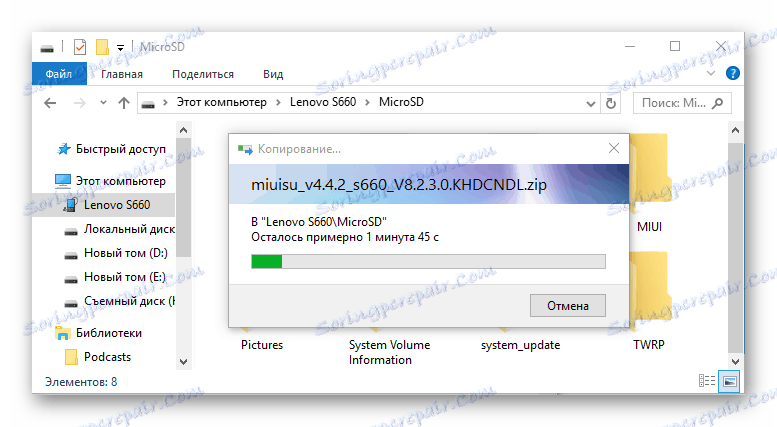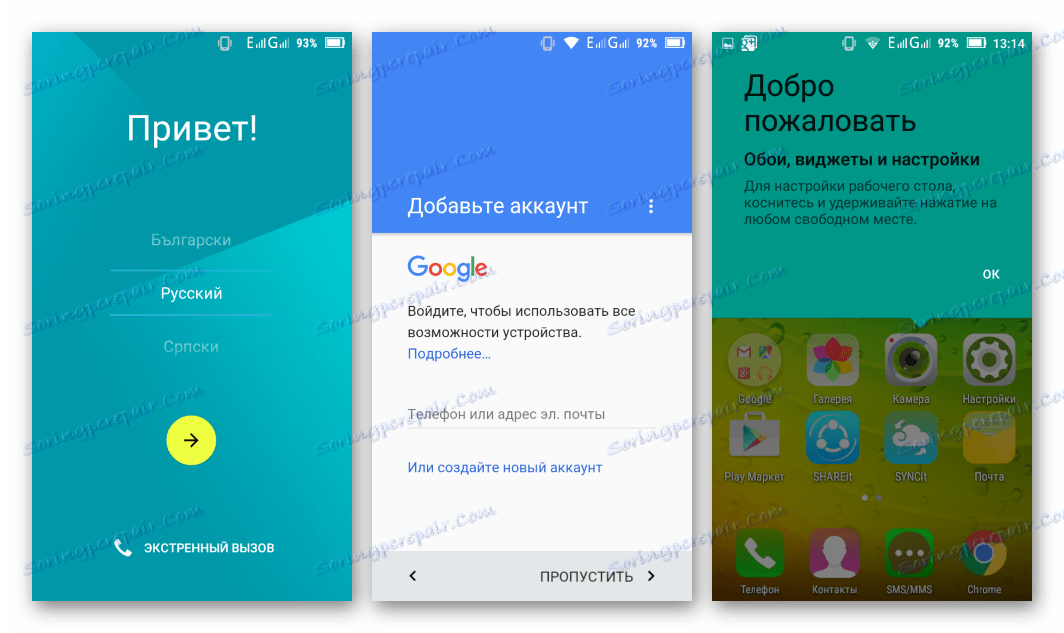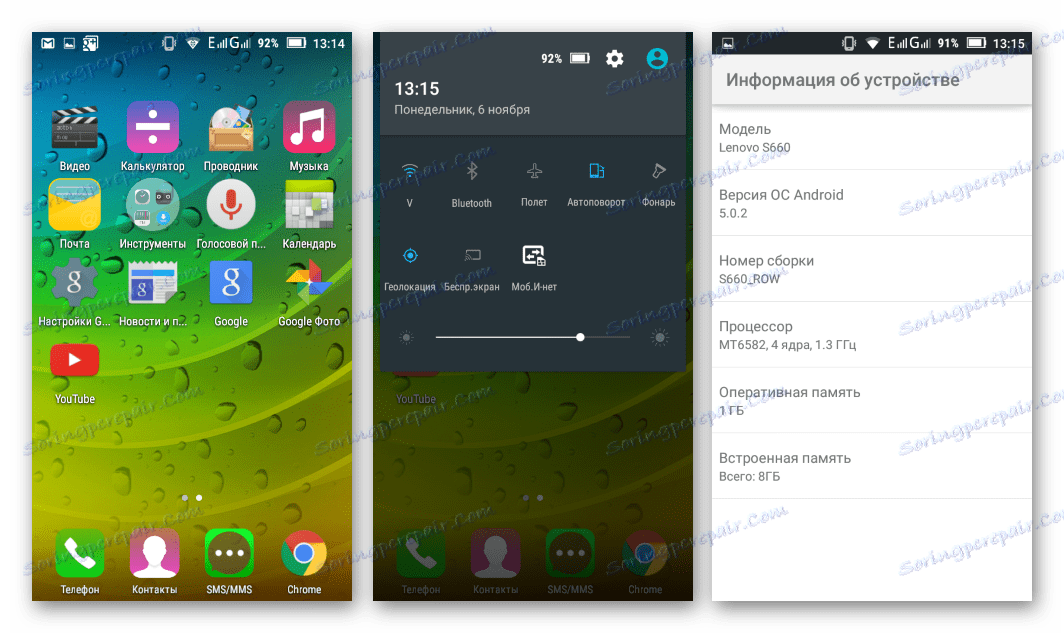Firmware za pametni telefon Lenovo S660
Med pametnimi telefoni znamenitega proizvajalca Lenovo so zelo zanimivi modeli, ki kljub razmeroma spoštovani starosti naprave Android po standardih sodobnega sveta redno opravljajo svoje funkcije in so odlična rešitev za nezahtevne uporabnike. Ena od teh možnosti - model S660 ali natančneje programski del naprave, aktualizacija OS-ja, obnovitev operabilnosti in uvajanje novih funkcij v pametni telefon s pomočjo firmware-a, o čemer bomo razpravljali v članku.
Lenovo S660 - srednji nivo v času oddajne naprave, zgrajen na strojni platformi MTK. Specifikacije omogočajo, da naprava ustreza osnovnim zahtevam sodobnega pametnega telefona, del programske opreme pa se preprosto spremeni in popolnoma nadomesti s standardnimi in splošno znani programskimi orodji v določenih krogih. Možnosti zamenjave sistemske programske opreme Lenovo S660 so precej raznolike in z natančnim izvajanjem navodil lahko izvaja vsak uporabnik naprave sam.
Vsako poseganje v sistemsko programsko opremo pametnega telefona, vključno z naslednjimi navodili, izvede lastnik naprave na lastno odgovornost in tveganje! Za neuporabno, kot posledica uporabniških naprav naprave Administracija {$lang_domain} in avtor gradiva ni odgovoren!
Vsebina
Pripravljalne dejavnosti
Da bi zagotovili, da postopek namestitve za Android v sistemu Lenovo S660 ne traja dolgo, je šel brez napak in prinesel svoj rezultat resnično izboljšanje pametnega telefona v programu, od uporabnika, ki bo utripal napravo, traja več stopenj priprave.

Vozniki
Prva stvar, ki jo je treba poskrbeti za pridobitev možnosti posredovanja v programskem delu katerekoli naprave Android, je oprema operacijskega sistema za osebne računalnike, ki se uporablja kot orodje za firmware, komponente za seznanjanje pametnega telefona in pripomočkov, to je specializiranih gonilnikov.
Preberite tudi: Nameščanje gonilnikov za strojno programje Android
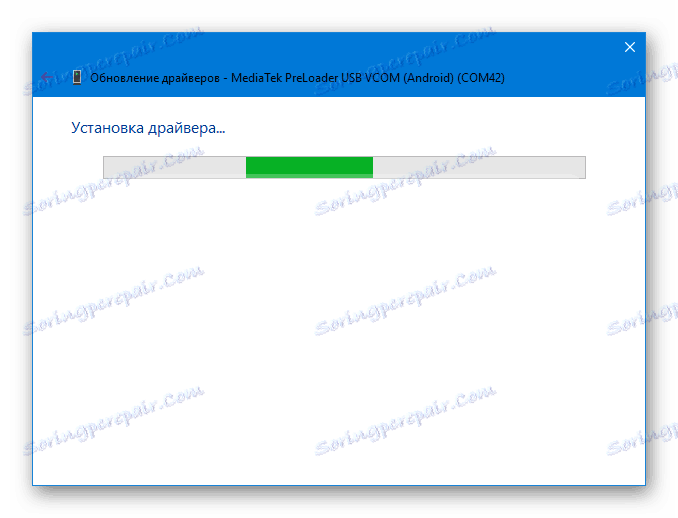
Kar se tiče namestitve gonilnikov za Lenovo S660, ne sme biti težav. Potrebovali boste dva paketa, ki sta na voljo za prenos iz povezave:
Prenos gonilnikov za pametni telefon Lenovo S660
- Po razpakiranju LenovoUsbDriver.rar uporabnik dobi samodejni namestitveni program za napredne gonilnike z napravo,
![Lenovo S660 samodejna namestitev gonilnika]()
ki jo morate zagnati.
![Samodejni gonilnik Lenovo S660 za napredni način]()
In nato nadaljujte v skladu z navodili inštalaterja.
- Drugi preneseni arhiv vsebuje komponente za različne različice Windows "Preloader VCOM Driver" , ki služijo za seznanitev računalnika in pametnega telefona v posebnem načinu, namenjenem prepisovanju pomnilniških področij naprave.
![Lenovo S660 MTK Preloader gonilnik za ročno namestitev]()
Ta gonilnik je treba ročno namestiti v skladu z navodili:
Preberite več: Nameščanje gonilnikov VCOM za naprave Mediatek
- Po namestitvi gonilnikov morate v operacijskem sistemu preveriti pravilnost definicije Lenovo S660 v različnih načinih. To bo odpravilo dejavnik manjkajočih ali nepravilno nameščenih komponent v primeru nepredvidenih situacij med procesi, ki vključujejo namestitev sistema Android.
![Lenovo S660 preverja pravilno namestitev gonilnikov pred firmware]()
Odprite »Upravitelj naprav« , priključite napravo v spodaj opisana stanja in opazujte naprave, določene v sistemu. Ko so gonilniki pravilno nameščeni, se mora slika ujemati s posnetki zaslona.
- Telefon z omogočeno "Debug by USB" :
![Pametni telefon Lenovo S660 je povezan z omogočenim odpravljanjem napak prek USB-ja]()
Če želite omogočiti ta način, morate opraviti naslednje možnosti : »Nastavitve« - »O telefonu« - »Informacije o različici« - 5 klikov na element »Številka skupščine« .
![Lenovo S660 Aktiviranje elementa menija Za razvijalce]()
Naprej: »Nastavitve« - »Za razvijalce« - v potrditveno polje »Razhroščevanje prek USB« - potrditev namenov za uporabo načina v pojavnem oknu.
- Naprava je v načinu "Prenos" . Za vstop v način namestitve za Android morate popolnoma izključiti S660 in kabel USB priključiti na napravo. Za kratek čas se mora "Mediatek Preloader USB VCOM Port (Android)" pojaviti v "Upravitelju naprav" med COM pristanišči. Po nekaj sekundah naprava izgine s seznama, ki ga prikazuje "krmilnik" - to je običajno.
![Lenovo S660 Aktiviranje Debug z USB]()
![Nameščen gonilnik USB VCOM Lenovo S660 Mediatek Preloader]()
- Telefon z omogočeno "Debug by USB" :
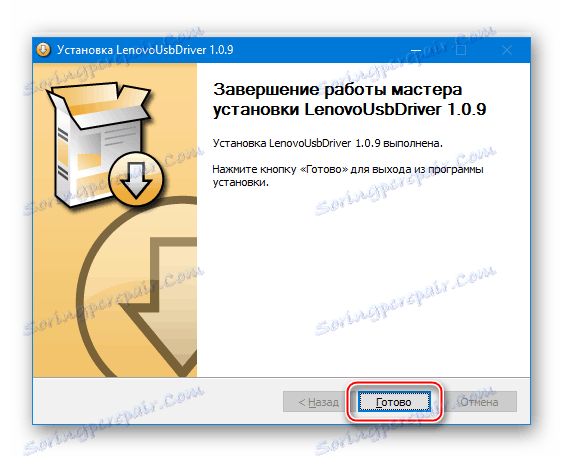
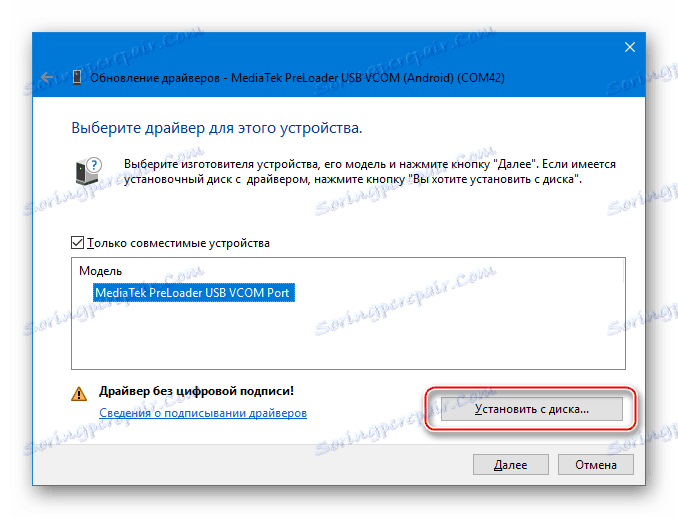
Pravice poti
Če želite izvajati resne operacije s sistemsko programsko opremo katere koli naprave Android in kar je najpomembnejše - če želite ustvariti popolno varnostno kopijo sistema, preden znova namestite OS, bodo potrebni privilegiji superuserjev. Pridobite korenske pravice za Lenovo S660 je precej preprosta, če uporabljate orodje Kingo Root .

- Prenesite najnovejšo različico orodja iz pregleda članka na naši spletni strani in namestite aplikacijo.
- Sledimo navodilom lekcije:
Lekcija: Kako uporabljati Kingo Root
- Prejeta je pot na Lenovo S660!
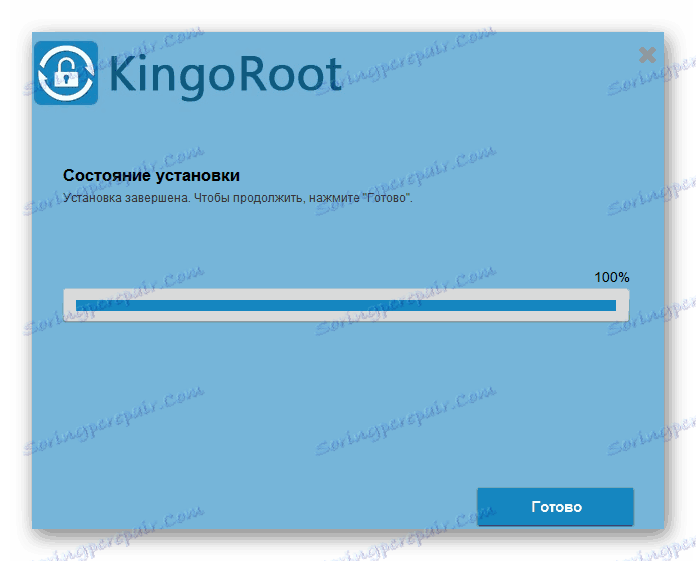
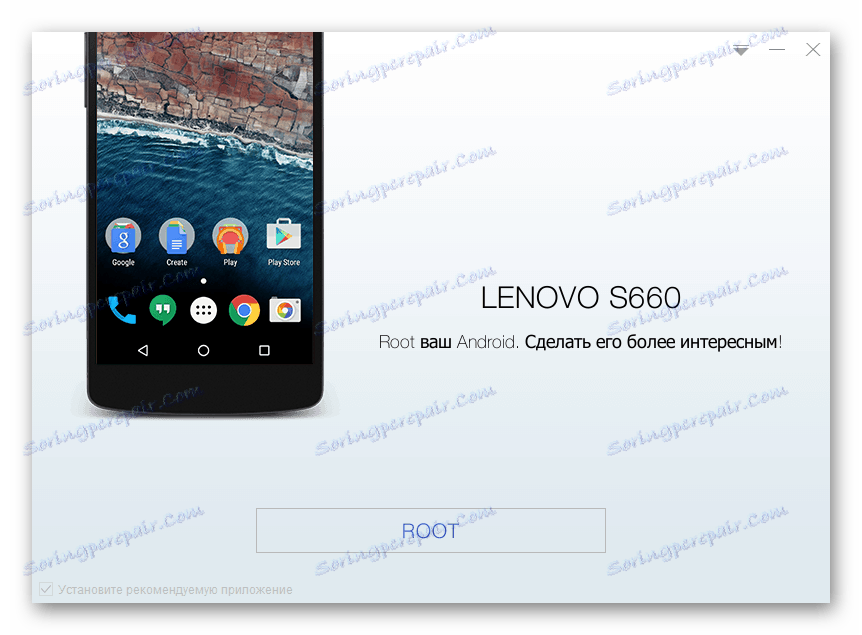
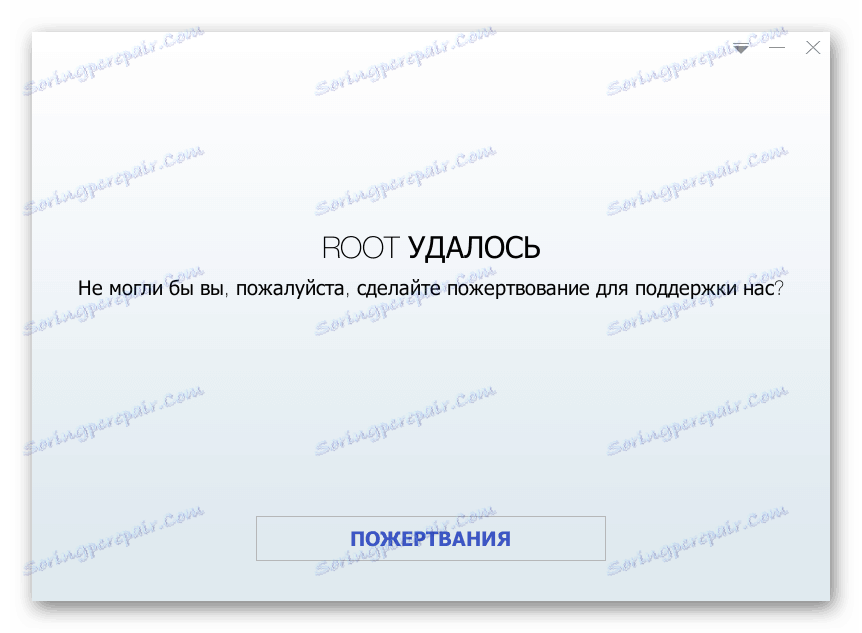
Varnostno kopiranje
Pametni telefon v pametni telefoniji na skoraj vsak način pomeni odstranitev vseh uporabniških podatkov iz svojega pomnilnika, zato morate pred namestitvijo Android narediti varnostno kopijo vseh pomembnih. Za shranjevanje informacij se uporablja ena ali več metod, opisanih v gradivu:
Preberite več: Kako rezervirati naprave Android pred iOS
Pojdite na intervencijo v pomnilniku naprave le s 100% gotovostjo, da so vse pomembne informacije shranjene v varnostno kopijo!
Poleg osebnih podatkov postopki strojne programske opreme v nekaterih primerih povzročijo poškodbe izjemno pomembnega področja, ki vsebuje informacije, potrebne za delovanje brezžičnih omrežij - "NVRAM" . Če imate odlagališče tega pomnilniškega prostora, lahko po potrebi obnovite izgubljeni IMEI in druge podatke. Na načine št. 3-4 Lenovoove programske opreme Lenovo S660, ki so na voljo spodaj, ločen element govori o tem, kako narediti varnostno kopijo particije, preden prepiše pomnilnik naprave.
Firmware
Specifikacije Lenovo S660 vam omogočajo, da v pametnem telefonu namestite različne različice Androida, vključno z dosedanjim dosedanjim. Če želite prenesti najnovejše funkcije v telefon, boste morali uporabiti neuradne spremenjene OS-je, vendar najprej posodobiti in bolje namestiti »zadnjo« uradno različico sistema »čisto«. Ne glede na želeni rezultat, to je različico Androida, je priporočljivo iti korak za korakom, izvajati namestitev OS-a na vse načine od prve in končati manipulacije pri pridobivanju želene / potrebne sistemske programske opreme v obravnavani napravi.

1. način: Lenovo MOTO Smart Assistant
Za manipulacijo s programskim delom proizvajalca Lenovo S660 je izdelal poseben program, imenovan Lenovo MOTO SmartAssistant. Distribucijo lahko prenesete z uradnega mesta razvijalca v razdelku tehnične podpore:
Prenesite MOTO Smart Assistant za pametni telefon Lenovo S660
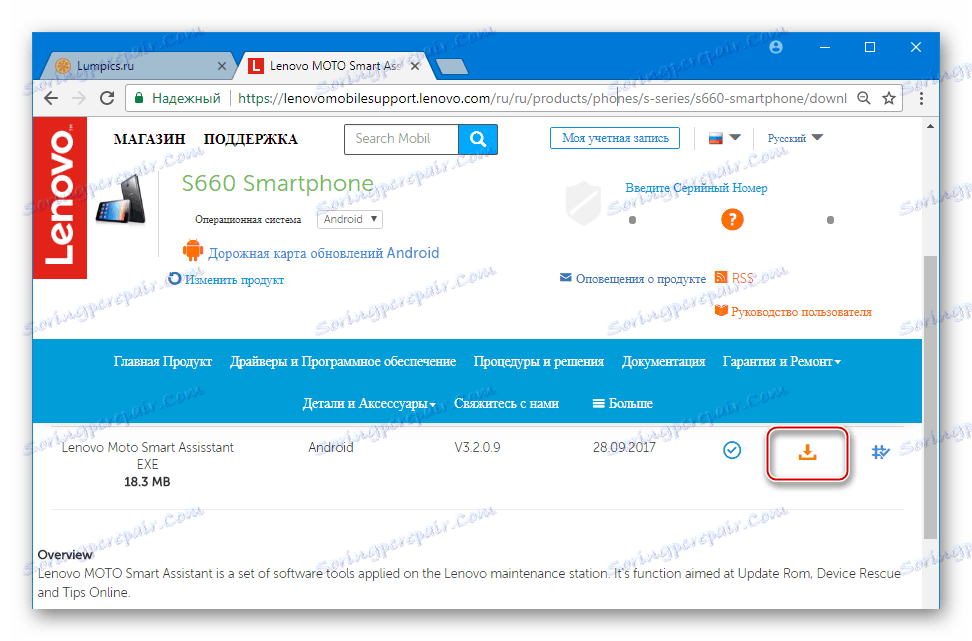
Spodaj opisana metoda je primerna za posodobitev različice uradnega sistema Android, če se zaradi nekega razloga posodobitev ni izvedla prek OTA.
- Namestite Smart Assistant s zagonom namestitvenega programa
![Lenovo S660 MOTO Smart Assistant]()
in sledi njegovim navodilom. - Zaženite orodje in priključite S660 z aktiviranim načinom »Debug USB« na računalnik.
- Po določitvi naprave v programu,
![Opredeljena je naprava Lenovo S660 MOTO Smart Assistant]()
pojdite na zavihek "Flash" . - Smart Assistant bo samodejno preveril prisotnost posodobitve za sistem in, če bo prisoten na strežniku, izda ustrezno obvestilo.
![Lenovo S660 MOTO Smart Assistant je posodobitev vdelane programske opreme]()
- Kliknite sliko leve miške na sliki puščice navzdol, ki se nahaja blizu vrednosti glasnosti posodobitve. To dejanje naloži potrebne datoteke za prenos na pomnilniško napravo na disku računalnika.
- Ko je prenos končan, gumb »Posodobi« postane aktiven, ga pritisnite.
- V sistemu opozorilnih opozoril za varnostno kopiranje pomembnih podatkov iz naprave v prikazani okenski poizvedbi odgovorimo s pritiskom na gumb "Nadaljuj" .
- Nadaljnji procesi se izvajajo v samodejnem načinu in jih spremlja ponastavitev pametnega telefona, po katerem se bo operacijski sistem posodobil,
![Proces nadgradnje firmwarea Lenovo S660 MOTO Smart Assistant]()
kar potrjuje preverjanje v Smart Assistantju.
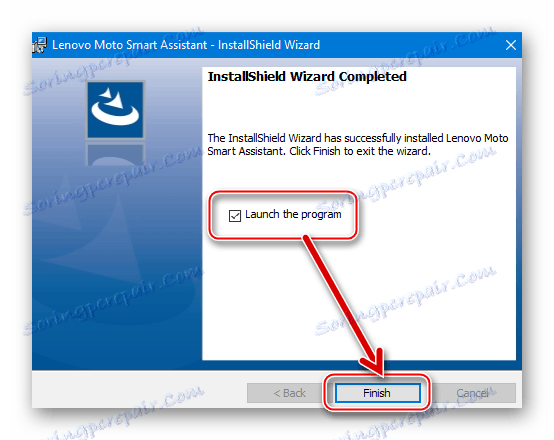

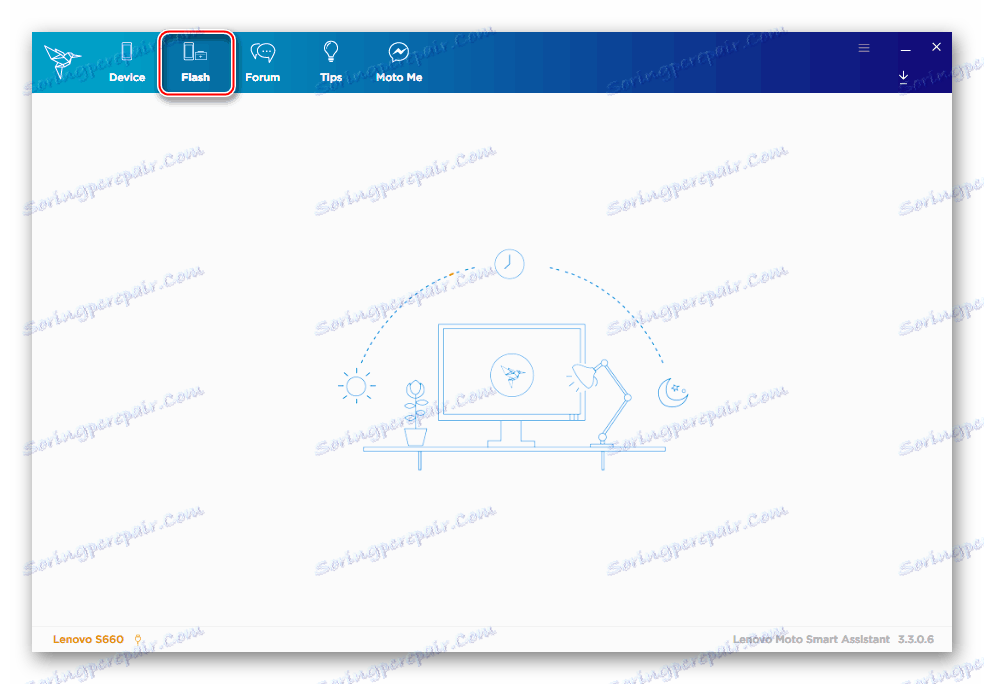
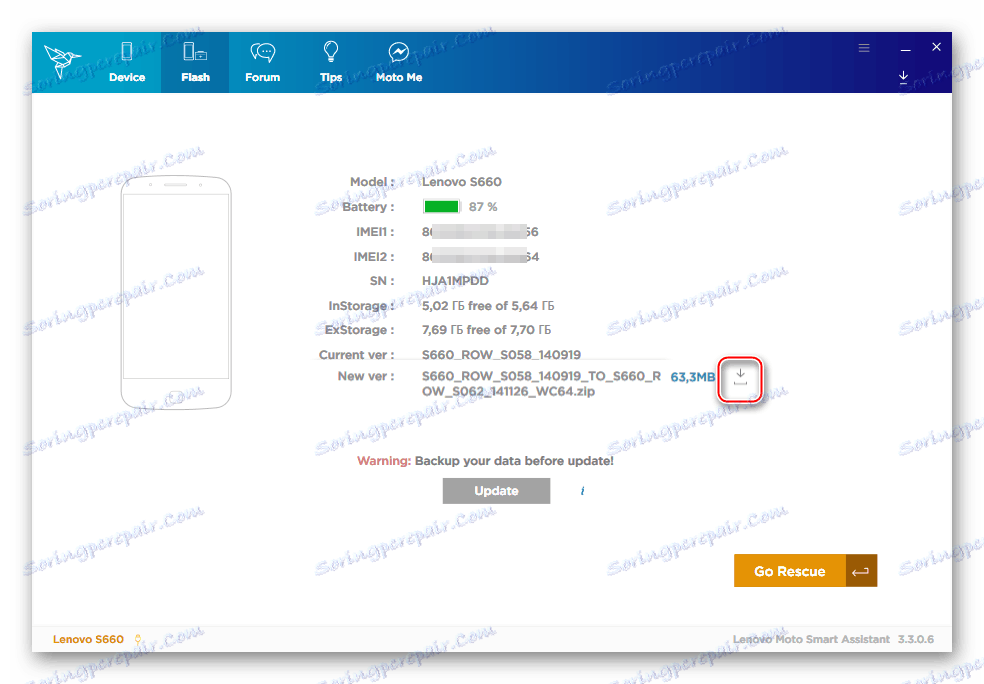

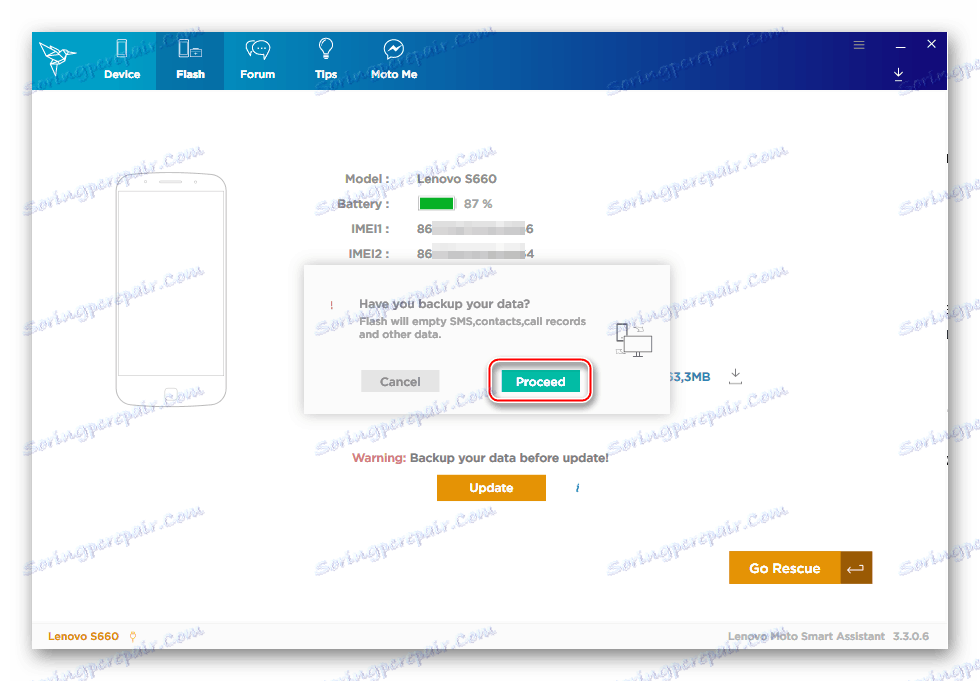
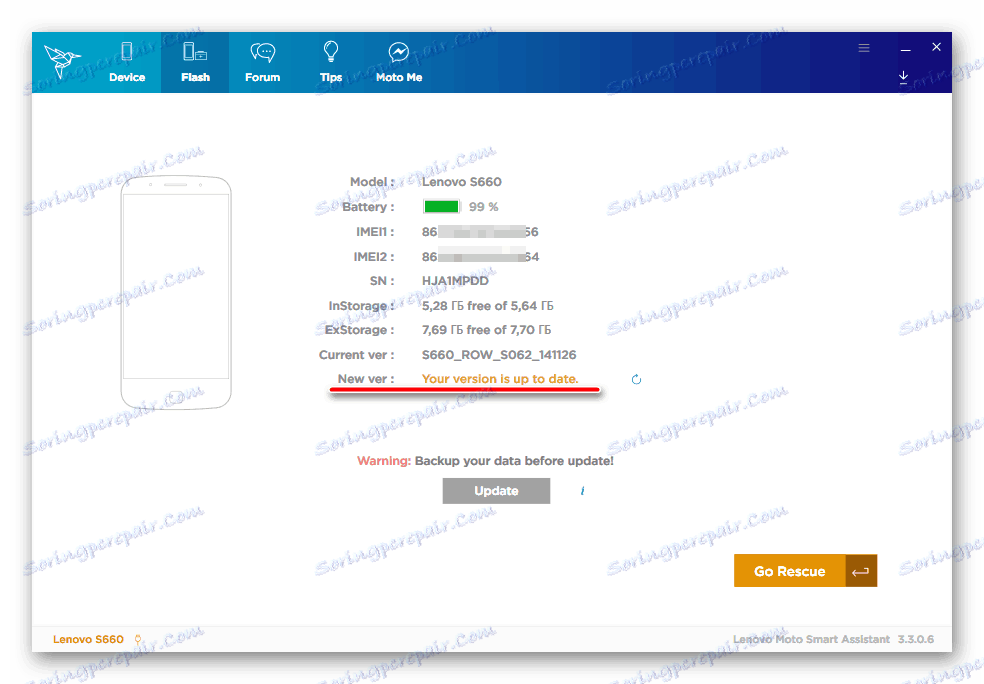
2. način: tovarniško obnovitveno okolje
Druga metoda, ki velja za uradno, vključuje uporabo tovarniške obnovitvene okolice za namestitev sistemske programske opreme. Ta metoda omogoča ne samo, da posodobite uradni Android, temveč tudi popolnoma znova namestite OS v napravo.
Preberite tudi: Kako flash Android prek obnovitve

Paket z uradnim operacijskim sistemom najnovejše različice za obravnavan model, namenjen za namestitev s pomočjo domače obnovitve, je na voljo za prenos prek povezave:
Prenesite programsko opremo Lenovo S660 za namestitev s tovarniško obnovitvijo
- Kopirajte datoteko update.zip na pomnilniško kartico, nameščeno v napravi.
- Napravo zaženemo v načinu okolja za obnovitev. Za to:
- Napravo popolnoma izklopite in istočasno pritisnite tipko "Zakleni" + "Glasnost +" ,
![Lenovo S660 prenos v obnovo]()
ki bo prikazal na zaslonu menija načina za zagon iz treh elementov: "Obnova" , "Fastboot" , "Normal" .
- Izberite "Obnovitveni način" s tipko "Volume +" in potrdite, da se morate naložiti v obnovitveno okolje s pritiskom na "Volume -" . Po videzu "mrtvega Android" na zaslonu in napisu: "COMMAND NO" , na kratko pritisnite gumb "Moč" , kar bo privedlo do prikaza menijskih postavk v meniju za obnovitev.
![Lenovo S660 način prenosa]()
- Napravo popolnoma izklopite in istočasno pritisnite tipko "Zakleni" + "Glasnost +" ,
- Če želite popolnoma znova namestiti sistem, boste morali formatirati nekatere particije. Izberemo s pomočjo gumba "Volume -" točko, ki čiščenje pomnilnika pametnega telefona za podatke, ki jih vsebuje - "obrišite podatke / tovarniško ponastavite" . Potrditev izbire funkcij pritisne na "Volume +" .
![Obnovitev tovarniške nastavitve Lenovo S660 Obrišite tovarniško ponastavitev podatkov]()
Potem se strinjamo, da bomo zbrisali podatke iz telefona, izbrali »Da - izbrisati vse uporabniške podatke« , nato pa čakamo na zaključek postopka - napis »Podatki se obrišejo« .
- Namestite Android tako, da najprej izberete »apply update from sdcard« ,
![Obnovitev tovarniške tovarne Lenovo S660 uporablja posodobitev s kartice sdcard]()
nato pa določite datoteko »update.zip« kot paket, ki ga želite namestiti. Nato počakajte na konec prepisovanja pomnilniških področij Lenovo S660 - prikaže se sporočilo »Namesti iz sdcard completed« .
- Napravo smo znova zagnali in v ukazu za obnovitev "ponovno zagnali sistem" .
- Prvi prenos po nadgradnji bo trajal dlje kot ponavadi.
![Lenovo S660 se prvič sproži po vdelani programski opremi s tovarniško obnovitvijo]()
Pred uporabo naprave s posodobljenim sistemom Android počakajte, da se prikaže pozdravni zaslon in izvedete začetno nastavitev naprave.
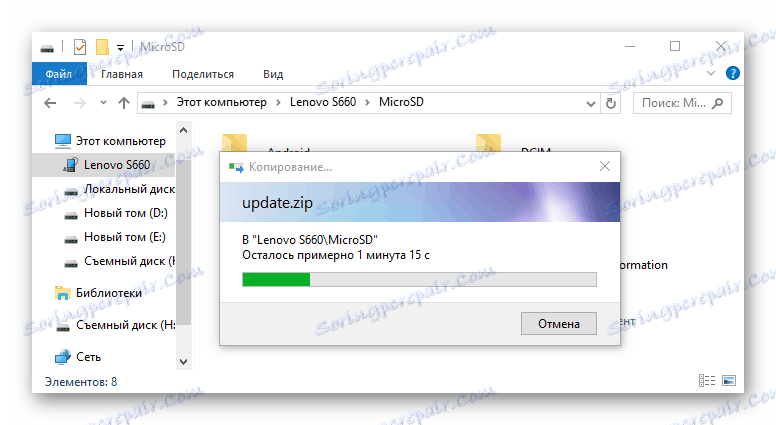
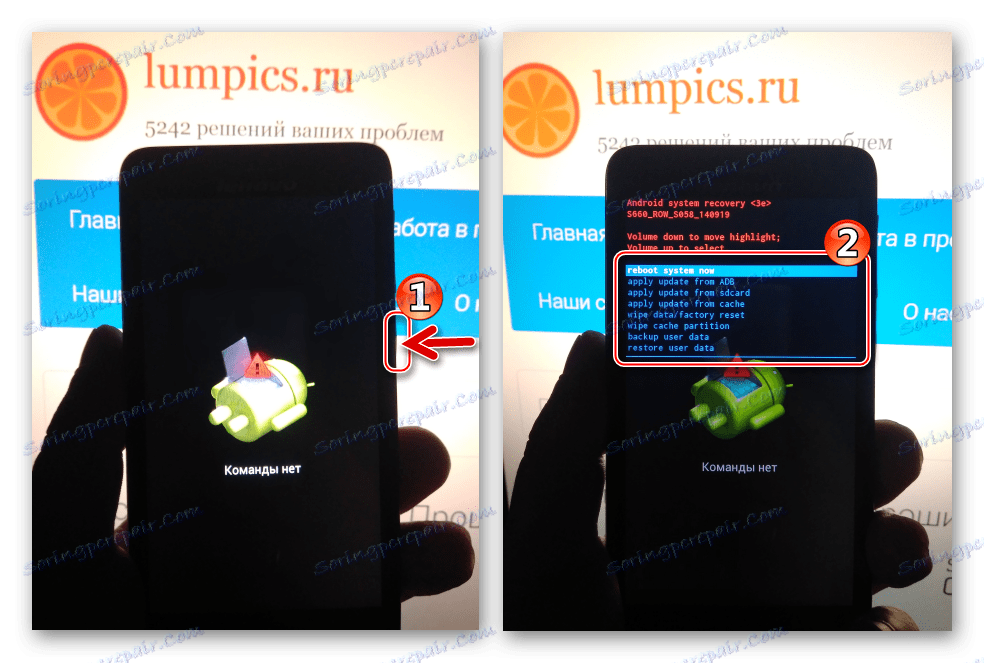

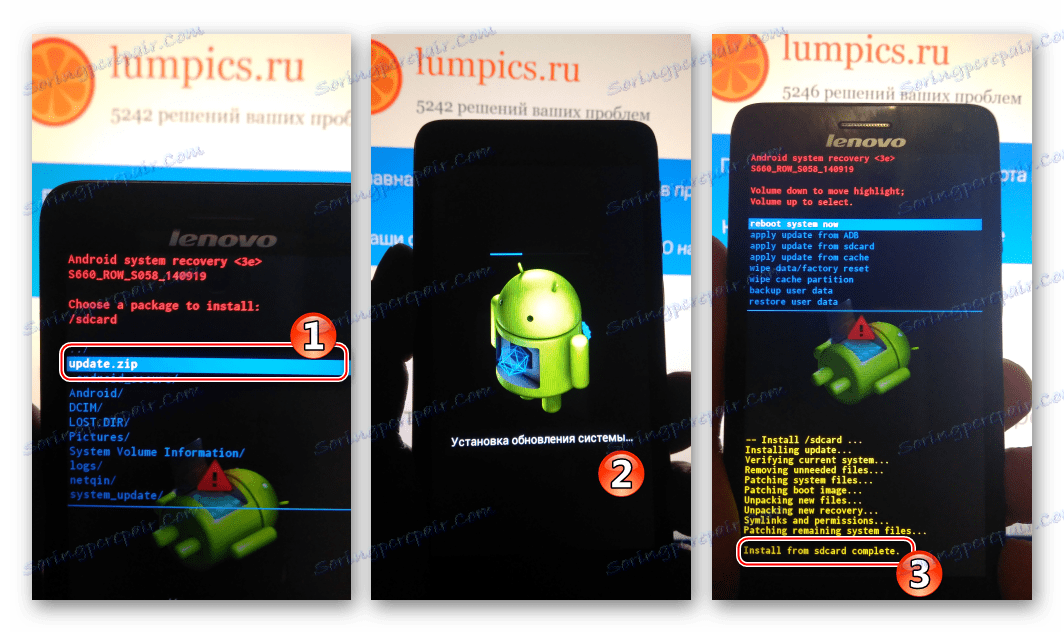

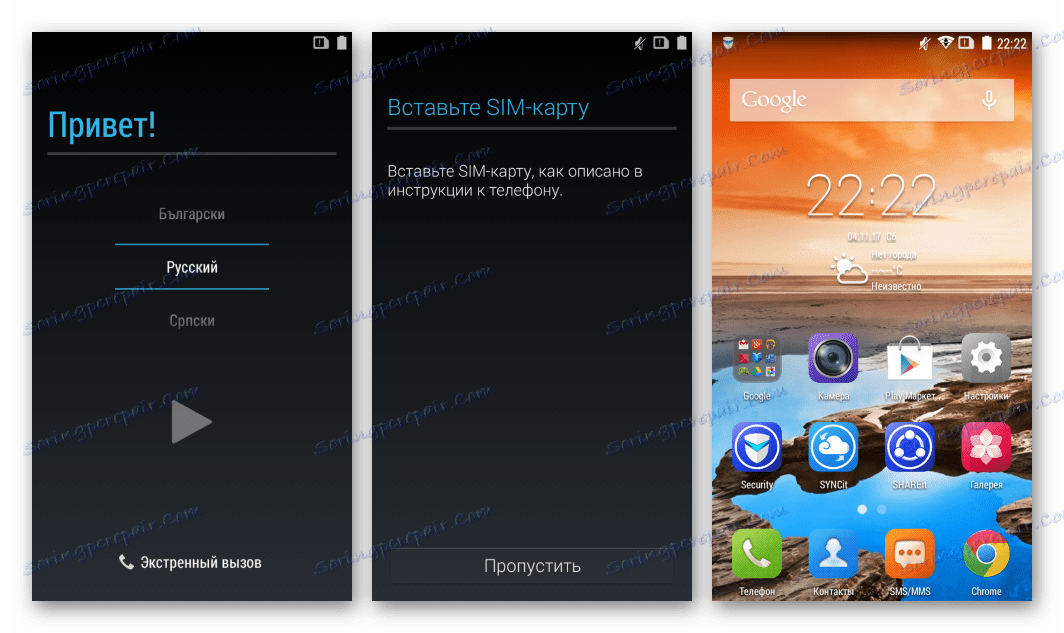
3. način: SP Flash orodje
Sposobnost uporabe univerzalnega orodja SP Flash orodje za manipulacijo s pomnilniškimi napravami, ustvarjenimi v procesorjih proizvajalca Mediatek, vam omogoča skoraj vsako operacijo s sistemom Lenovo S660, vključno s posodabljanjem ali v celoti namestitvijo nameščene Android na katero koli drugo, vključno z neuradnimi in spremenjenimi različicami OS ter popravljanjem neizvedljivih pametnih telefonov.

Delo s programom in osnovnimi koncepti, katerih znanje je potrebno za izvedbo spodnjih navodil, so opisane v naslednjem gradivu:
Preberite več: Firmware za naprave s sistemom Android, ki temelji na MTK preko SP FlashTool
V nadaljevanju so tri osnovne operacije, ki jih lahko lastnik zadevne naprave potrebuje pri delu s sistemsko programsko opremo prek varnostnega kopiranja SP Flash Tool - NVRAM , namestitve uradne strojne programske opreme in nameščanja spremenjene obnovitve. Najnovejša različica orodja se uporablja pri pisanju tega gradiva.
Prenesite SP Flash orodje za utripanje pametnega telefona Lenovo S660
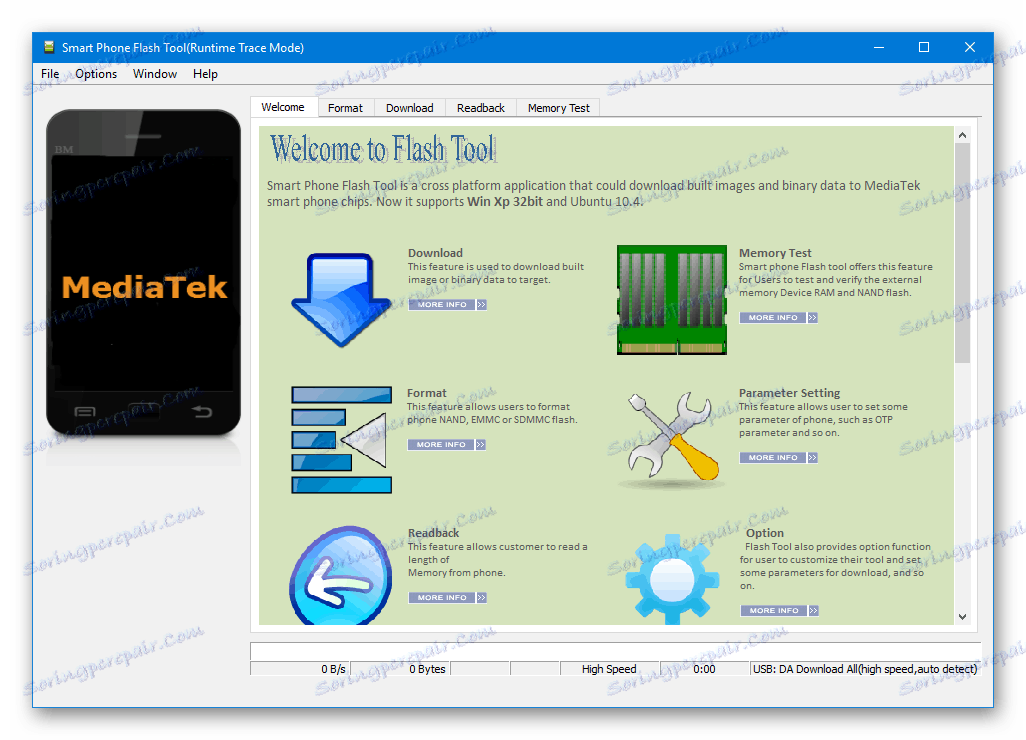
Kot osnovo za izvajanje manipulacij prek Flashtul boste potrebovali uradno različico S062 Android. Ta paket poleg proizvajalčeve programske opreme Lenovo S660 uporablja tudi za obnovitev naprave, na primer po neuspešnih preizkusih s prilagojenim OS-jem. Arhiv z firmwareom je na voljo za prenos preko povezave:
Prenesite uradno firmware S062 za pametni telefon Lenovo S660
Ustvarjanje odlagališča NVRAM
Kot je bilo že omenjeno, je pomnilnik, ki se imenuje "NVRAM" , izredno pomemben za polno delovanje pametnega telefona, razpoložljivost njegove varnostne kopije pa je skoraj prvi pogoj za reševanje komunikacijskih problemov v primeru njihovega pojavljanja po manipulaciji s programskim delom naprave. Izvajanje regije s FlashTool-om je precej preprosto, vendar je pomembno, da skrbno sledite navodilom.
- Prenesite in razpakirajte arhiv z firmwareom S062 v ločenem imeniku.
- Odpremo FlashTool (zaženite datoteko flash_tool.exe , ki se nahaja v mapi programa v imenu skrbnika).
- Programu Android dodamo v program tako, da od mape datotek z razpredelnico MT6582_Android_scatter.txt v imeniku z nestisnjenimi slikami OS.
- Če želite prebrati podatke iz pomnilnika, vključno z ciljno particijo NVRAM, ima SP FlashTool jeziček »Read Back« , pojdite nanjo in kliknite gumb »Dodaj« .
- Dvakrat kliknite na vrstici na področju operacij, ki odpre Explorer, v katerem morate izbrati lokacijo prihodnjega odlagališča in ji dati ime.
- Po izbiri poti in imena datoteke s podatki "NVRAM" smo nastavili parametre branja:
- Naslov začetnega bloka pomnilnika je polje "Začetni naslov" - vrednost
0x1000000; - Dolžina območja, ki ga je treba brati, je polje "Dolžina" - vrednost je
0x500000.
![Lenovo S660 Možnosti branja Lenovo SP Flash Tool za odlaganje NVRAM]()
Po določitvi bralnih parametrov kliknite »V redu« .
- Naslov začetnega bloka pomnilnika je polje "Začetni naslov" - vrednost
- Popolnoma izklopite pametni telefon, odklopite kabel USB iz njega, če je bil priključen. Pritisnite "Preberite nazaj" .
- USB-vrata računalnika in priključek Lenovo S660 microUSB povezujemo s kablom. Naprava bo zaznal sistem in postopek samodejnega branja podatkov se bo samodejno začel. Odlagališče "NVRAM" je končano dovolj hitro in konča s potrditvijo uspešnosti okna "Readback OK" .
- Odvoz končnega odseka je znašal 5 MB in se nahaja na poti, ki je določena v 5. koraku tega priročnika.
- Če boste v prihodnosti morali obnoviti NVRAM , morate:
- Aktivirajte profesionalni način FlashTool z uporabo kombinacije tipk "CTRL" + "ALT" + "V" na tipkovnici. V meniju »Okno« v programu izberite »Zapiši pomnilnik« in pojdite na prikazani zavihek;
- Dodajte lokacijo varnostne datoteke v polje "File Path" ;
- V polje "Začni naslov (HEX)"
0x1000000vrednost0x1000000; - Pritisnite "Napiši pomnilnik" in nato napravo priključite na USB-vrata računalnika.
- Na koncu postopka, to pomeni, da se pojavi okno "Zapiši se pomnilnik OK" , se bo obnovil razdelek "NVRAM" in vsi podatki, ki jih vsebujejo.
![Klicni zavihek Lenovo S660 SP Flash Tool Write Memory]()
![Lenovo S660 Lenovo SP Flash Tool odpira varnostno kopijo NVRAM]()
![Lenovo S660 SP Flash Tool naslov začetnega bloka snemanja pomnilnika]()
Zelo pomemben parameter! Neveljavna vrednost ni dovoljena!
![Orodje Lenovo S660 SP Flash Tool zažene obnovo NVRAM]()
![Lenovo S660 SP Flash Recovery Tool NVRAM Complete]()
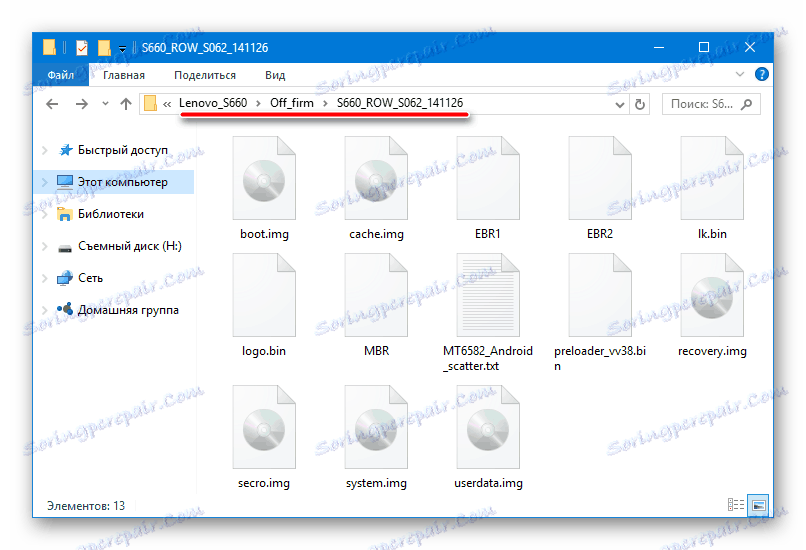
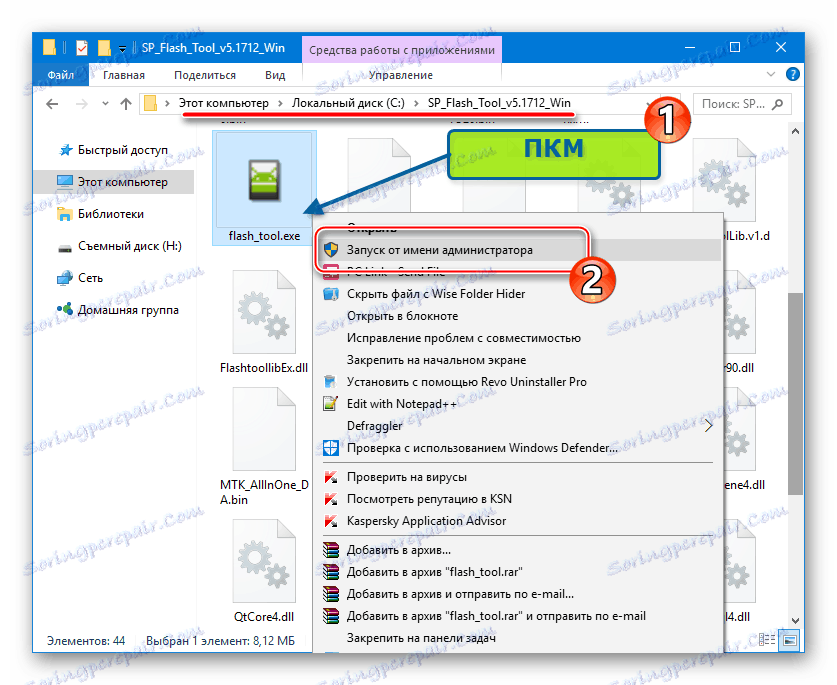
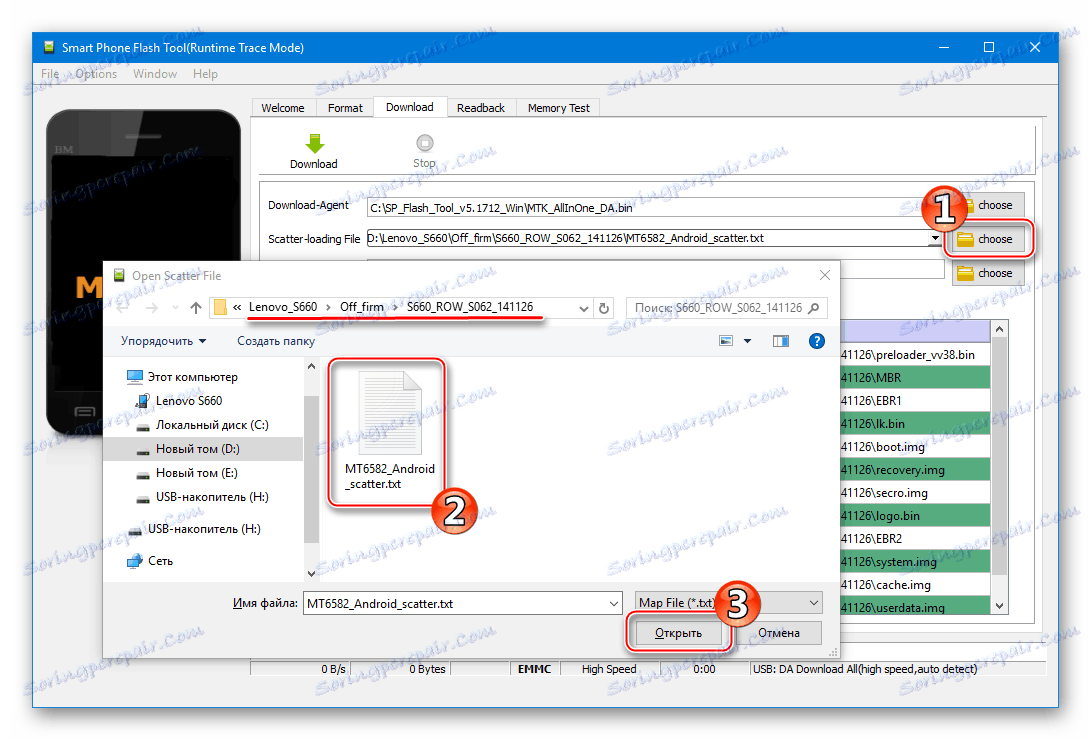
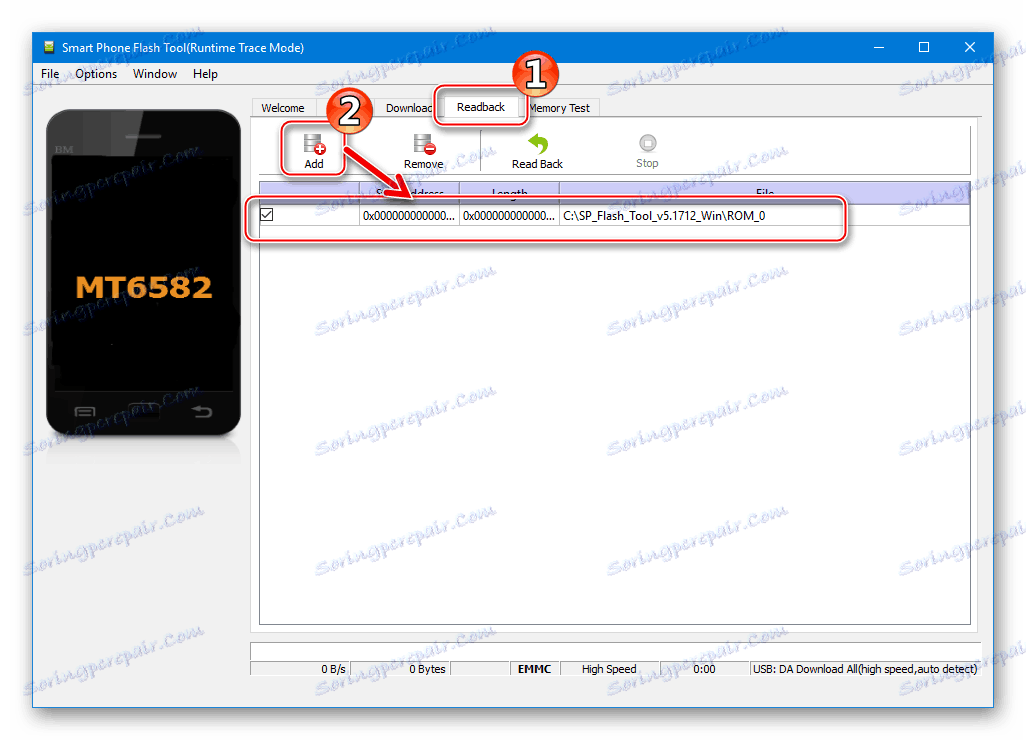
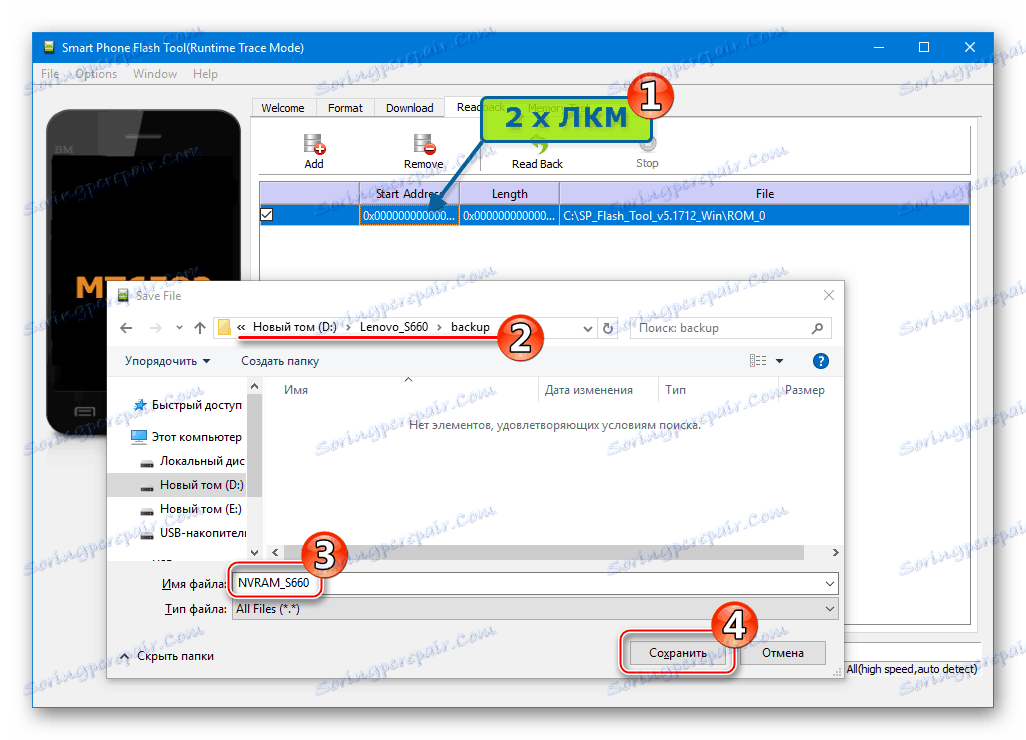
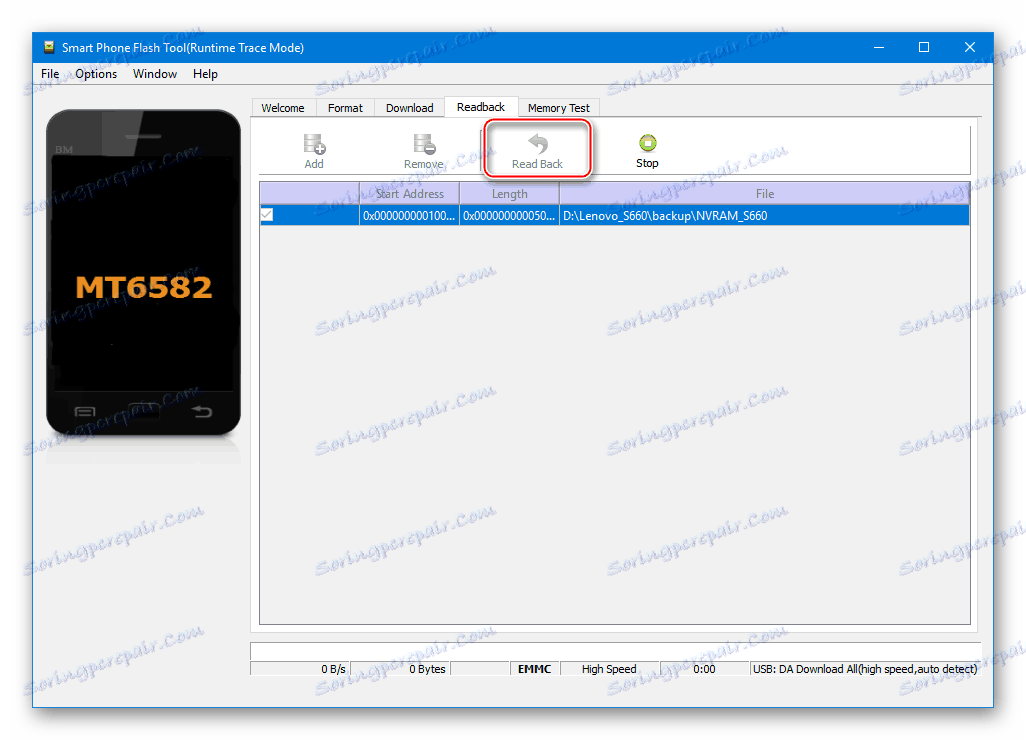
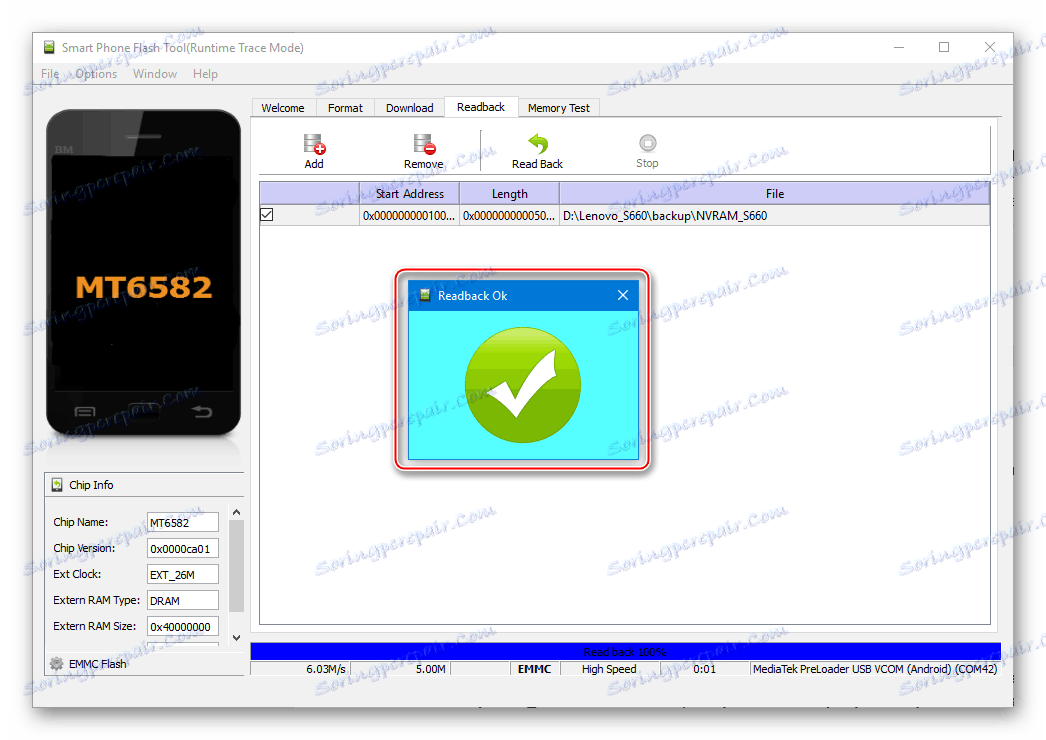
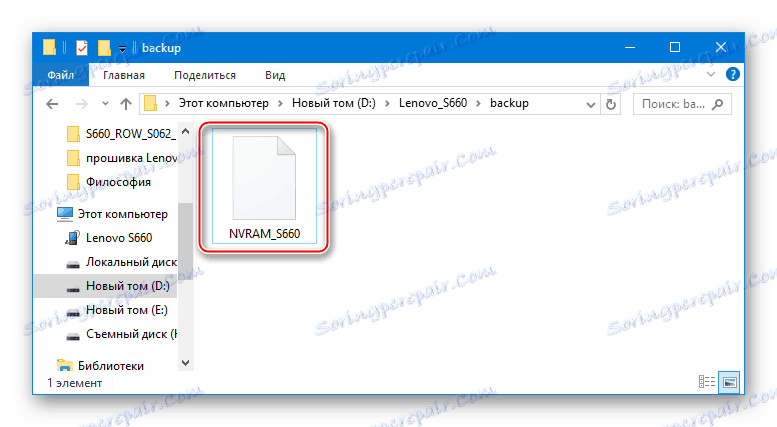
Namestitev uradne Android
Ko končate pripravljalne postopke in shranite vse podatke s pametnega telefona, lahko nadaljujete z namestitvijo operacijskega sistema. Na splošno postopek ne bi smel povzročati težav, vsi ukrepi so standardni.
- Popolnoma izklopite pametni telefon in odklopite kabel, ki ga priključite na računalnik.
- Sprožimo flasher in odprite skater datoteko.
- Izberemo menijski način »Firmware Upgrade« .
- Нажимаем «Download» и кабелем соединяем аппарат с ПК.
- Дожидаемся автоматического определения девайса системой, а затем переноса файл-образов в память устройства.
- После появления окна «Download OK» , отсоединяем кабель от смартфона и включаем устройство, подержав нажатой некоторое время клавишу «Питание» .
- Как обычно в таких случаях, аппарат «повисит» чуть дольше обычного на загрузочной заставке, а затем продемонстрирует приветственный экран Андроид, с которого начинается первоначальная настройка Lenovo S660.
- После указания основных параметров смартфон можно считать полностью готовым к эксплуатации!


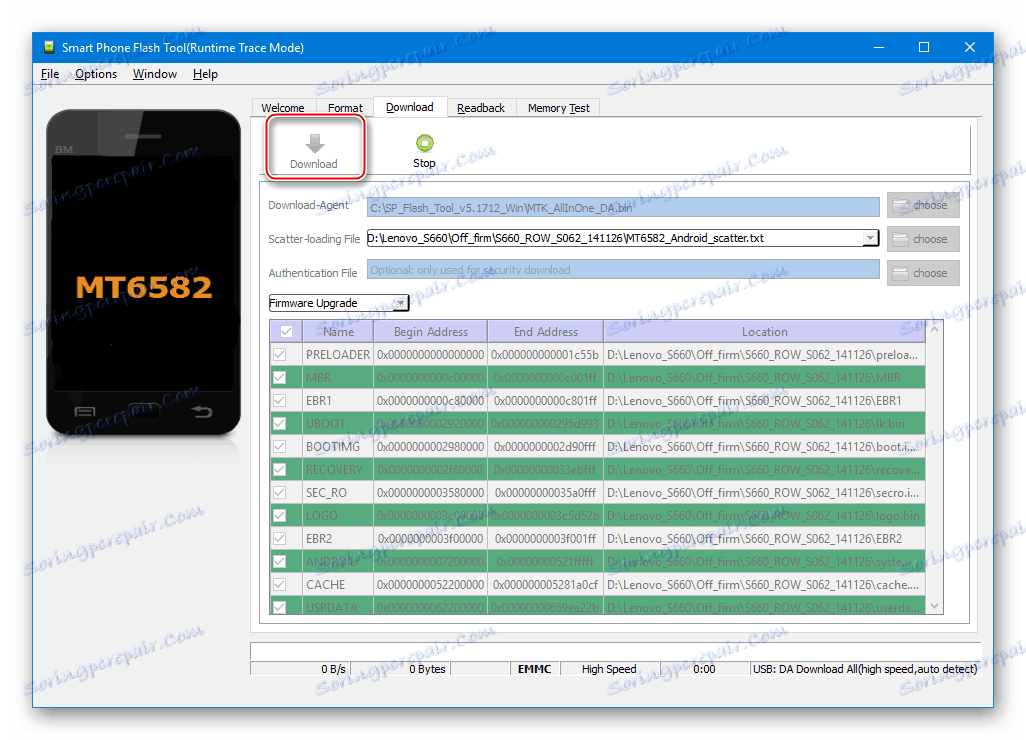
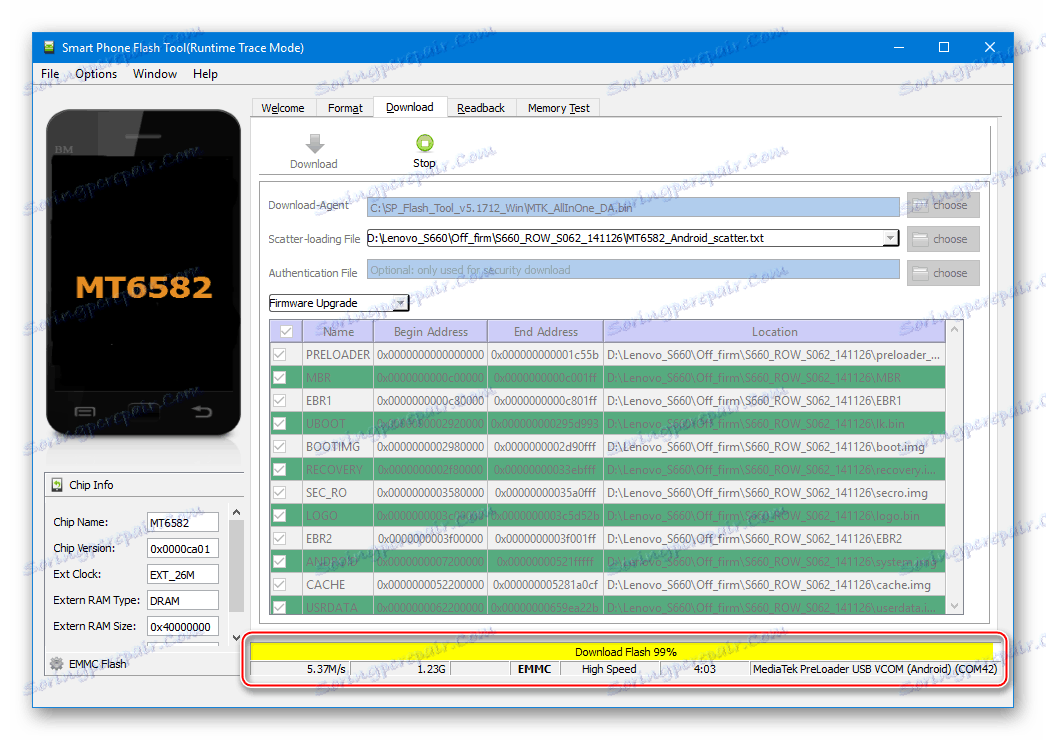
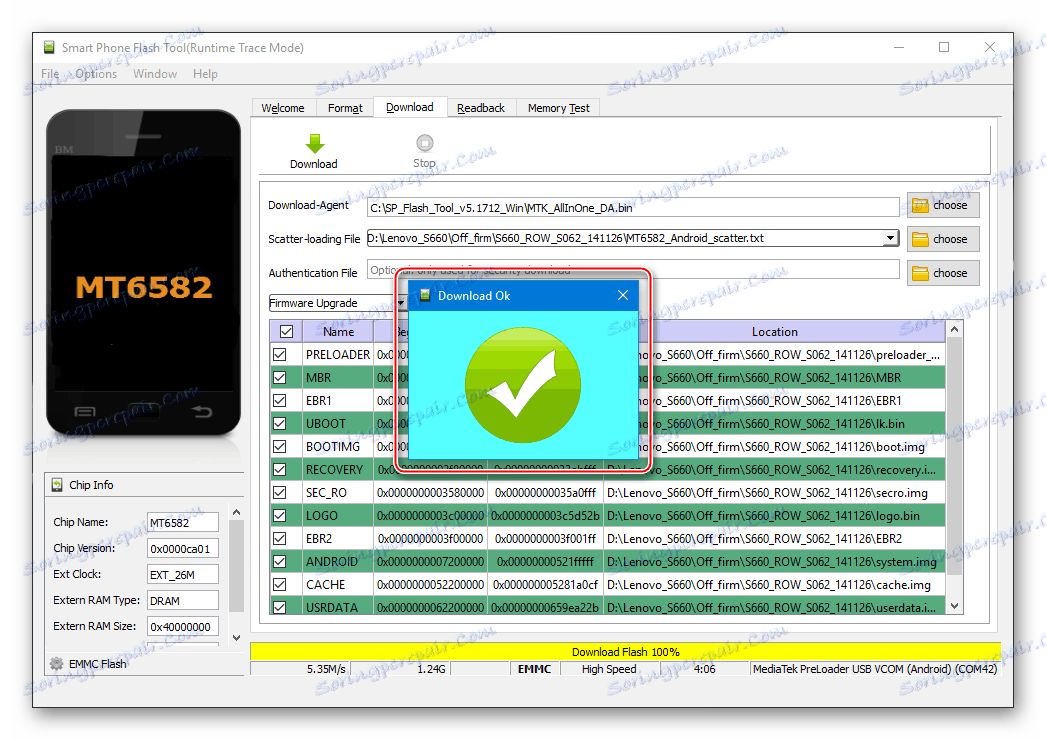

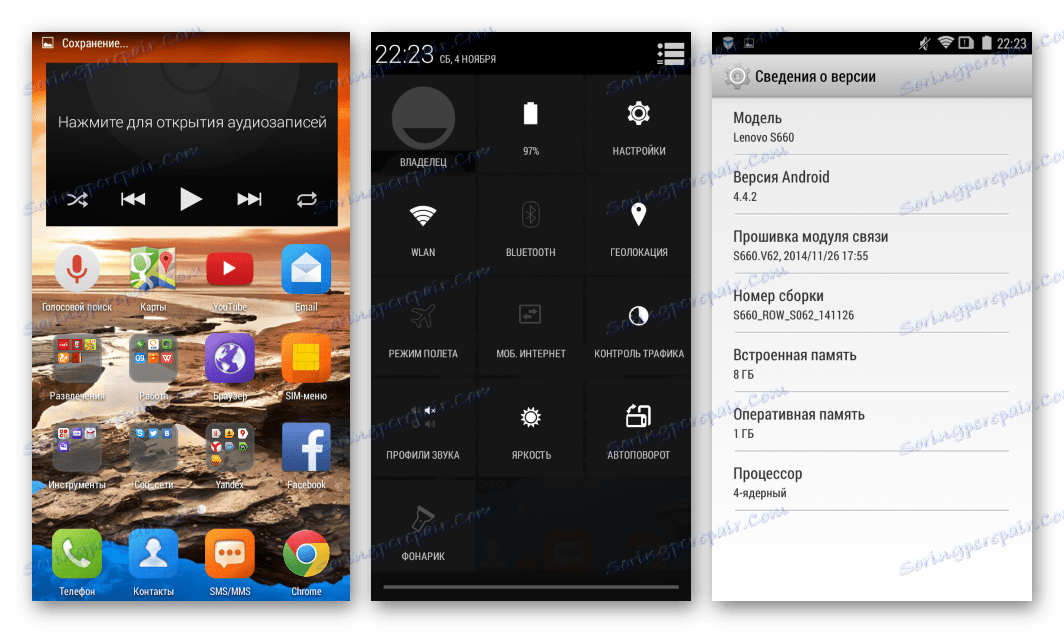
Установка модифицированного рекавери
Для установки неофициальных модифицированных ОС и проведения других, не предусмотренных производителем манипуляций с рассматриваемым аппаратом, требуется особый инструмент – кастомная среда восстановления.
Для Lenovo S660 существует несколько версий кастомного рекавери и в целом их инсталляция, а также работа с ними не отличается. В качестве рекомендуемого решения предлагается использовать PhilzTouch Recovery как наиболее универсальный продукт для рассматриваемой модели, с помощью которого устанавливается большинство кастомных прошивок на базе Android 4.2-7.0.
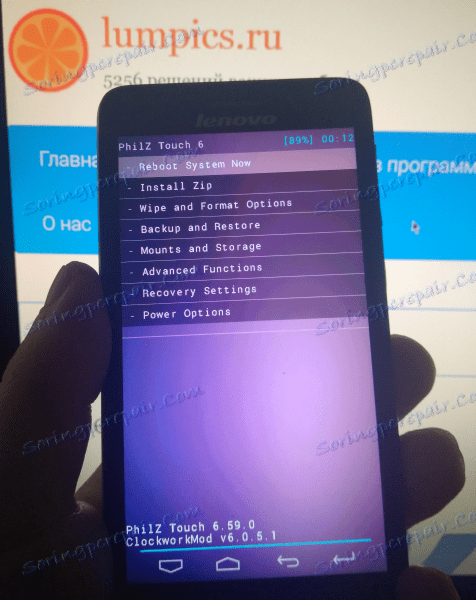
PhilzTouch является по сути модифицированной версией ClockworkMod Recovery (CWM) , оснащенной сенсорным интерфейсом и массой дополнительных опций. Загрузить образ среды для установки через ФлешТул в Lenovo S660 можно по ссылке:
Скачать кастомное рекавери PhilzTouch для Lenovo S660
Инсталляция рекавери осуществима разными методами, но самым действенным считается использование для данной операции SP FlashTool. Воспользуемся средством, к тому же практически все необходимое для операции уже присутствует на ПК пользователя, проводившего прошивку официальной версии системы с помощью прошивальщика.
- Запускаем ФлешТул и добавляем в приложение scatter-файл из каталога с файлами S062 .
- Снимаем отметки со всех чекбоксов, указывающих разделы для записи в рабочем поле программы, за исключением «RECOVERY» .
- Кликаем по полю «Location» раздела «RECOVERY» и указываем в Проводнике путь расположения образа среды восстановления PhilzTouch_S660.img , загруженного по ссылке выше.
- Нажимаем «Download» ,
![Lenovo S660 начало прошивки рекавери через SP Flash Tool]()
подсоединяем кабель ЮСБ к Lenovo S660, находящийся в выключенном состоянии и ожидаем завершения записи раздела.
![Lenovo S660 прошивка рекавери через SP Flash Tool завершена]()
- Вход в кастомное рекавери PhilzTouch осуществляется точно таким же методом, как и запуск заводской среды восстановления (смотрим пункт 2 инструкции «Способ 2: Заводское рекавери» настоящей статьи).

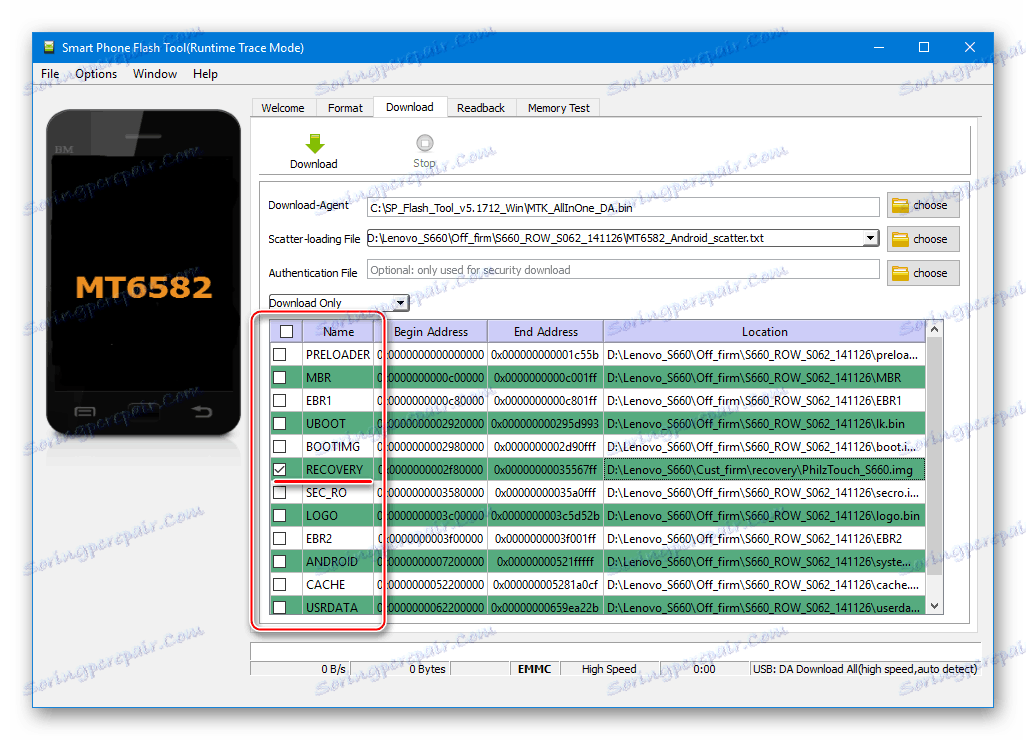
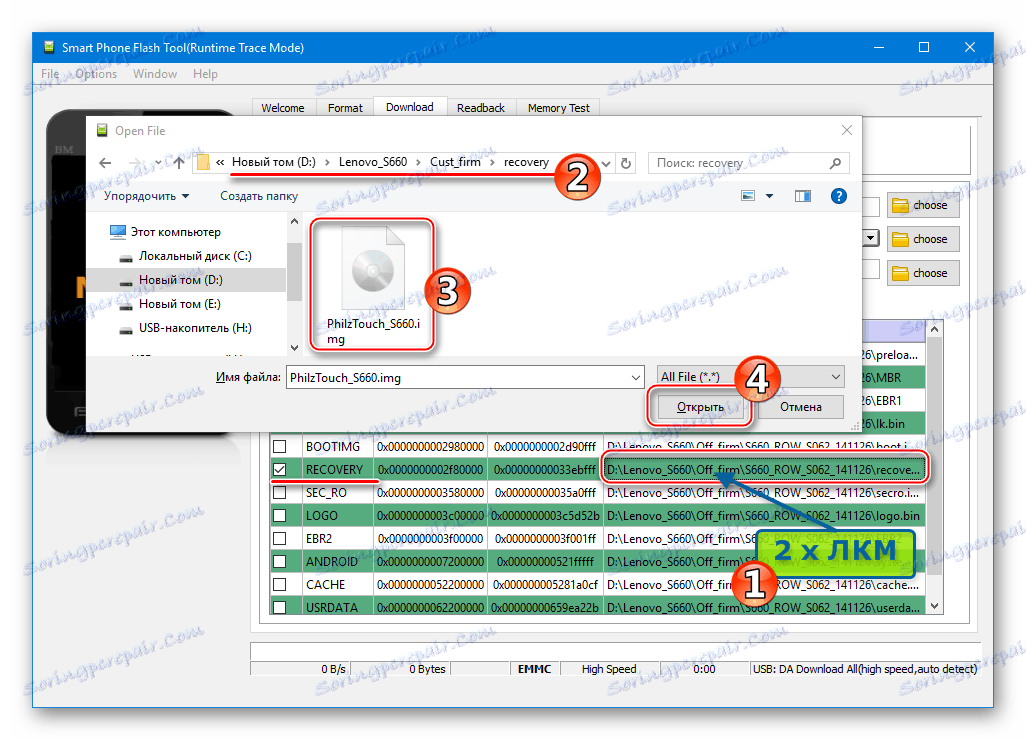
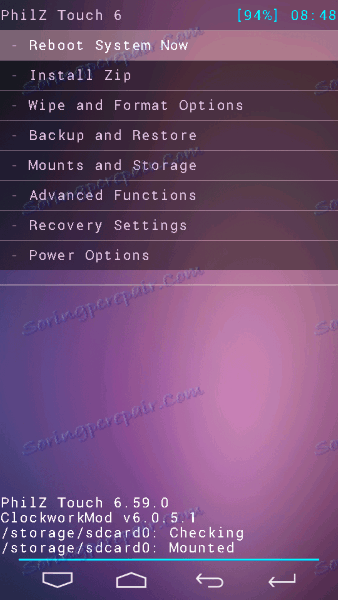
Способ 4: Кастомные прошивки
Официальные версии Андроид, предлагаемые производителем для модели Lenovo S660, не характеризуются широкими возможностями и перегружены предустановленными приложениями. Кроме того, последняя прошивка, выпущенная для аппарата, основана на утрачивающем актуальность Android KitKat, а очень многим пользователям модели требуется более новая ОС. На помощь в решении данного вопроса приходят сторонние разработчики прошивок, создавшие необычайно большое количество различных вариантов модифицированных программных оболочек для рассматриваемого телефона.

Большинство кастомных решений устанавливаются в девайс одинаково, а ниже предлагаются три варианта портов от разных команд-ромоделов, основанные на Андроид KitKat, Lollipop, Marshmallow, Nougat. Правильная установка модифицированной неофициальной системы включает в себя несколько этапов, первый из которых – установка рекавери — уже произведен пользователем, выполнившим инструкцию по инсталляции PhilzTouch Recovery, предложенную выше.
Бэкап через рекавери
И снова следует отметить необходимость создания резервной копии системы перед перезаписью разделов памяти аппарата. Читателю, вероятно, хочется быстрее перейти к установке кастомного Андроид, но пренебрегать возможностью перестраховаться, даже если данные уже сохранены, не стоит. К тому же кастомная среда позволяет сделать бэкап очень просто.
- Устанавливаем в аппарат карту памяти и загружаемся в PhilzTouch Recovery. Выбираем функцию «Backup and Restore» , дважды тапнув по одноименному пункту.
- Следующая опция, которая понадобится для сохранения информации – «Backup to /storage/sdcard0» . После двойного тапа по данному пункту автоматически стартует процесс записи резервной копии на карту памяти, сопровождающийся заполнением индикатора и завершающийся появлением надписи «Backup complete!»
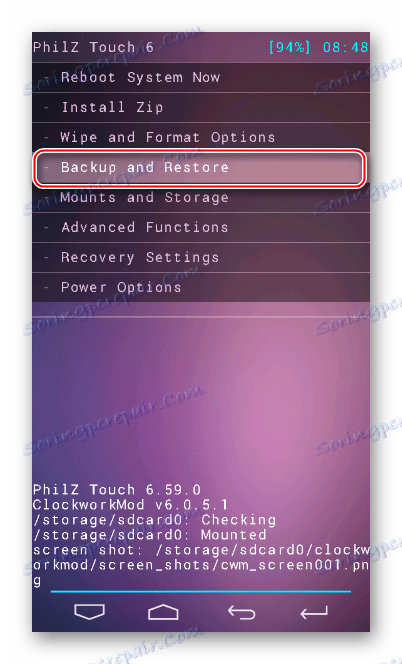
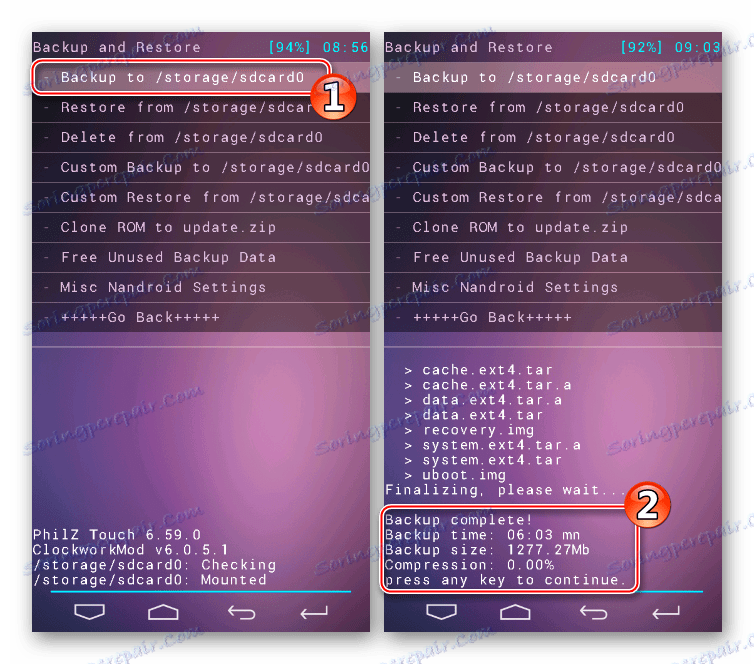
Очистка памяти
Установка новой модифицированной системы в Lenovo S660 должна осуществляться в предварительно подготовленную, то есть очищенную от всех данных, память аппарата. Крайне не рекомендуется пренебрегать процедурой форматирования разделов! Для очистки устройства перед установкой кастомной прошивки в PhilzTouch Recovery предусмотрена специальная функция.
- Поскольку после форматирования смартфон не сможет загрузиться в Андроид, что сделает невозможным использование аппарата для переноса файлов на карту памяти, желательно предварительно скопировать прошивку, предполагаемую к инсталляции, в корень microSD, установленной в телефоне.
- Загружаемся в кастомную среду восстановления и выбираем пошагово пункты: «Wipe and Format Options» — «Clean to Install a New Rom» — «Yes–Wipe user & system data» .
- Дожидаемся окончания процедуры очистки. По завершении форматирования появится надпись, подтверждающая готовность смартфона к установке новой прошивки– «Now flash a new ROM» .

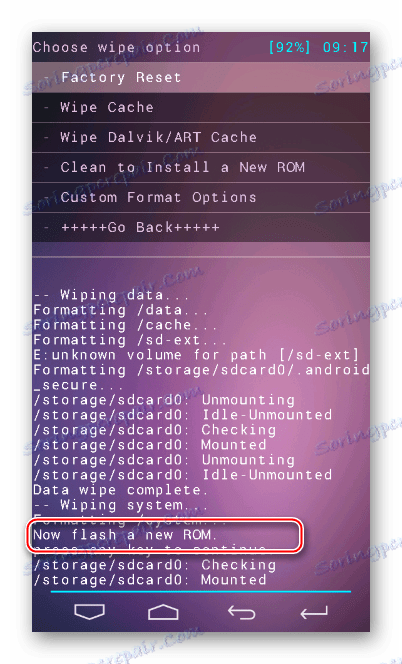
MIUI 8 (Android 4.4)
Среди владельцев модели Леново S660 особой популярностью пользуется модифицированная прошивка MIUI. Среди её объективных характеристик — высокий уровень стабильности, возможности широкой кастомизации интерфейса, доступ к сервисам, входящим в экосистему Xiaomi. Данные преимущества компенсируют претензии к устаревшей версии Android, на которой базируется оболочка.

Preberite tudi: Выбираем прошивку MIUI
При решении перейти на MIUI 8 рекомендуется использовать портированные для модели варианты системы от надежных команд. Одними из самых известных разработчиков прошивок МИУИ, в том числе и для рассматриваемого аппарата, являются участники сообщества «MIUI Russia» , Stable-вариант ОС от которых и будет использоваться в примере ниже. Загрузить пакет для инсталляции через рекавери PhilzTouch можно по ссылке:
Скачать MIUI 8 Stable для смартфона Lenovo S660

Developer-сборки MIUI для модели доступны для скачивания на официальном сайте команды miui.su:
Загрузить MIUI 8 для смартфона Lenovo S660 с официального сайта miui.su
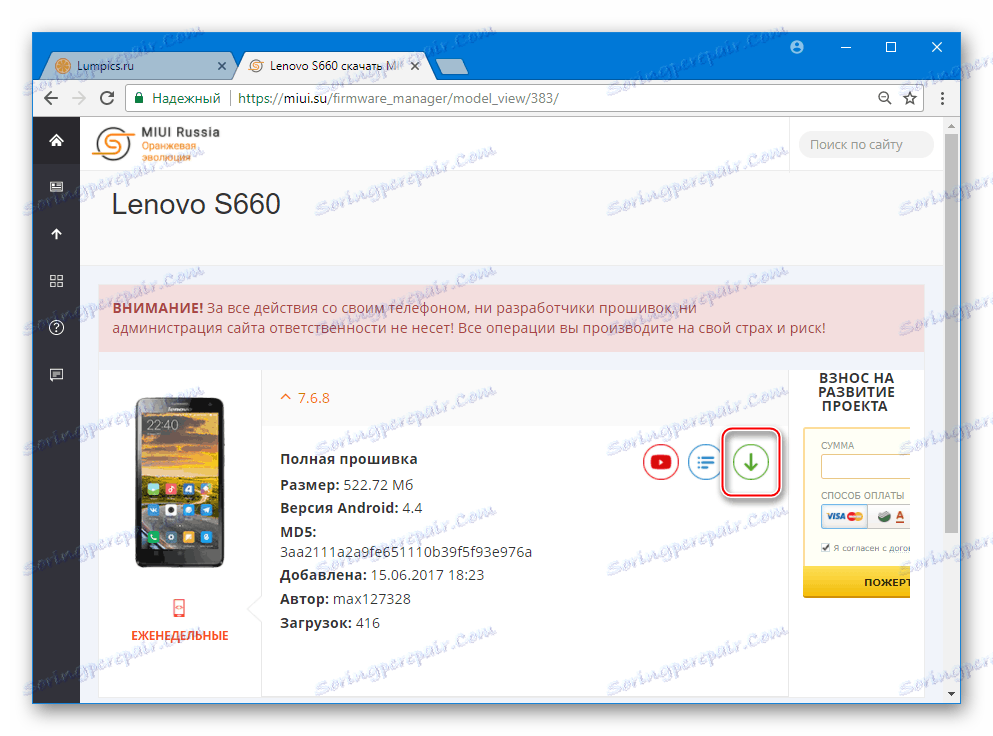
- Загружаемся в рекавери, делаем бэкап, а затем очистку разделов, следуя вышеизложенным инструкциям.
- Если пакет, предназначенный для инсталляции, не был помещен на карту памяти заранее:
- Переходим к функции «Mounts and Storage» , затем тапаем «mount USB storage» .
![Lenovo S660 рекавери Philz Touch монтирование USB для копирования прошивки]()
- Вышеописанная опция позволит девайсу определиться компьютером в качестве съемного накопителя, на который следует скопировать zip-файл с инсталлируемой ОС.
- По завершении переноса файла, нажимаем «Unmount» , а затем «Go Back» для возврата в главное меню рекавери.
![Lenovo S660 копирование кастомной прошивки на карту]()
- Переходим к функции «Mounts and Storage» , затем тапаем «mount USB storage» .
- На главном экране PhilzTouch выбираем пункт «Install Zip» , далее «Choose zip from /storage/sdcard0» и нажимаем дважды по наименованию пакета с прошивкой.
- Инсталляция начнется после подтверждения – выбора пункта «Yes – Install miuisu_v4.4.2» и завершится появлением сообщения «Install from sdcard comlete» .
- Осталось вернуться на главный экран и перезагрузить девайс с помощью функции «Reboot System Now» .
- Дополнительно. Перед перезагрузкой в установленную систему среда восстановления предлагает установить права Суперпользователя. Если использование рут-прав является необходимостью, выбираем «Yes – Apply root…» , в противном случае – «No» .
- После продолжительной инициализации переустановленных компонентов попадаем на приветственный экран MIUI 8, что позволит определить основные настройки системы.
- В целом, если принято решение переходить на неофициальную версию Android, установленная выполнением вышеперечисленных шагов МИУИ является одним из самых интересных, стабильных и функциональных программных продуктов для Lenovo S660!
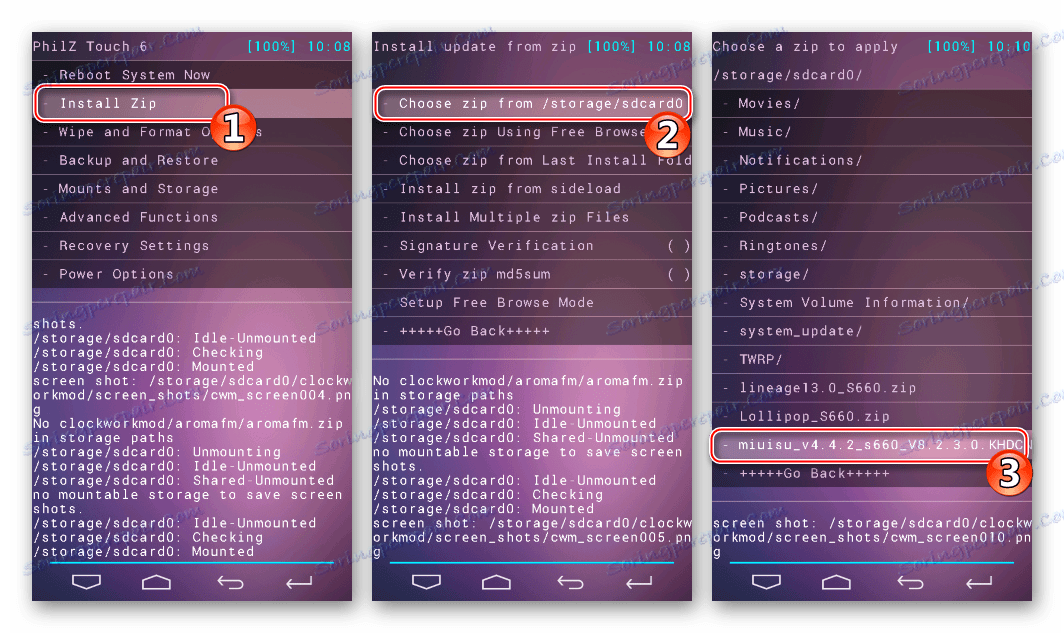
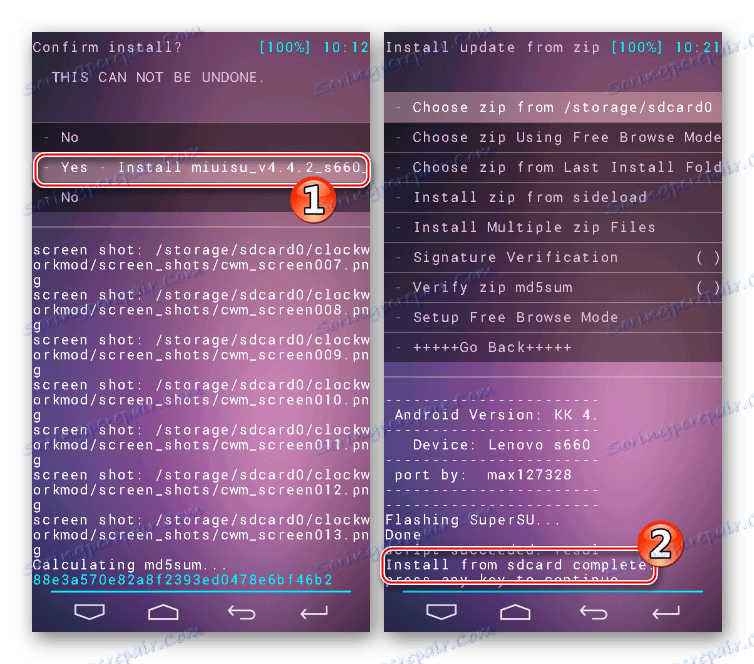
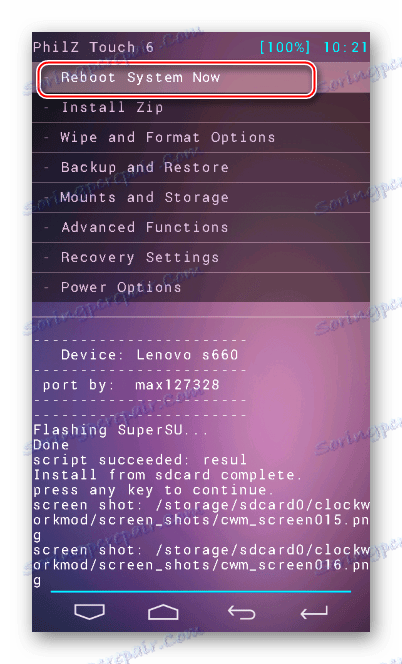
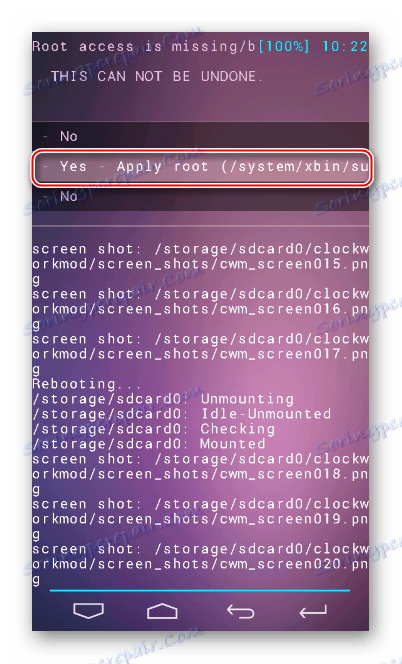
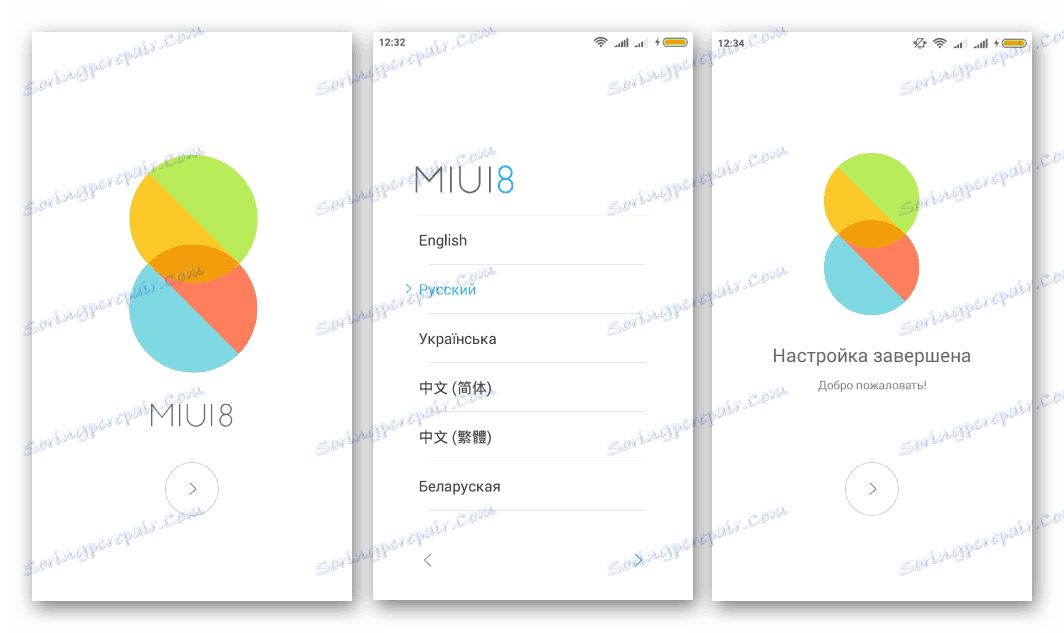
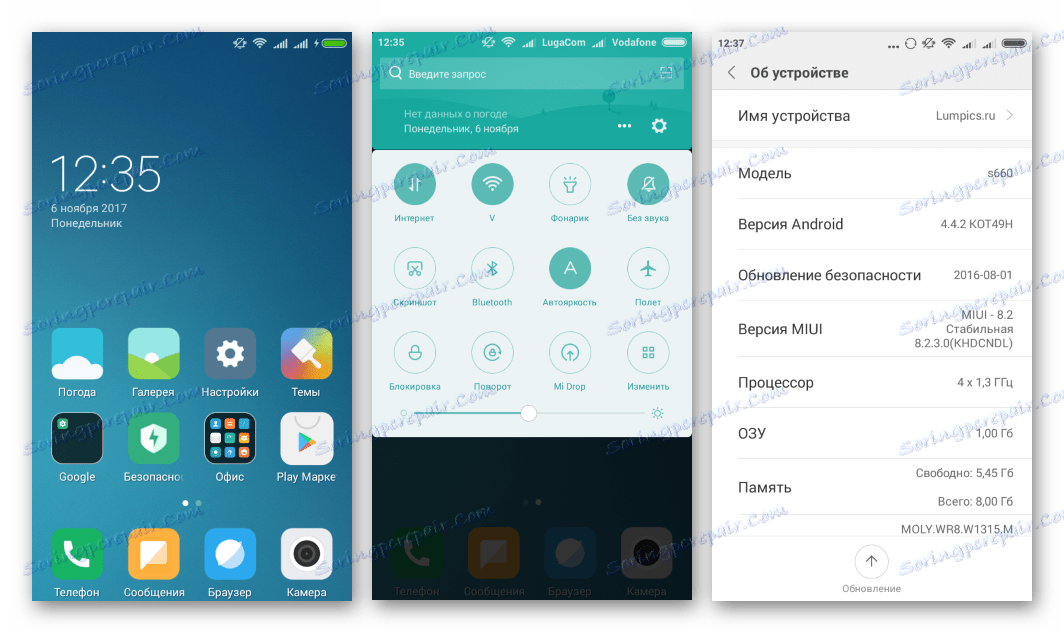
AOSP (Android 5)
Среди изобилия модифицированных неофициальных решений для нашего телефона наименьшим количеством предложений характеризуются кастомы на базе Android 5 Lollipop. Сложно сказать с чем связано нежелание разработчиков активно развивать продукты на данной версии системы в основе, ведь среди готовых решений есть очень достойные предложения.

Одно из них доступно для загрузки по ссылке:
Cкачать прошивку Lollipop на базе Android 5 для Lenovo S660

Предлагаемый пакет – это прошивка AOSP, портированная и модифицированная одним из пользователей аппарата для использования в качестве ОС на рассматриваемой модели. Lollipop отличается стабильностью, хорошей скоростью работы и приближенным к фирменным прошивкам Lenovo Vibe интерфейсом.
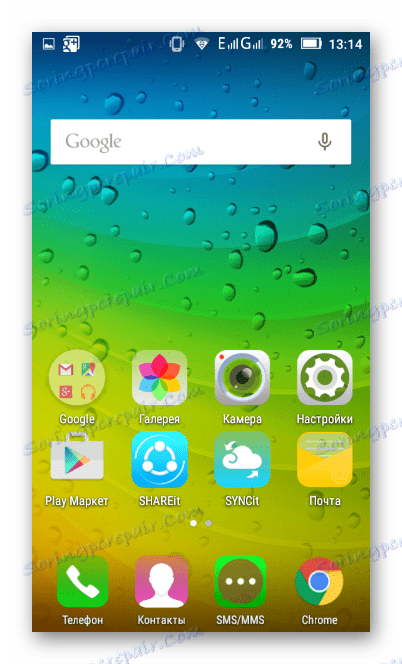
Установка AOSP (Android 5) производится точно таким же способом, как и МИУИ на базе Android 4.4. Требуется выполнить шаги, изложенные в инструкции выше, но использовать другой файл — Lollipop_S660.zip .
- Переносим файл с системой на карточку памяти, не забываем про необходимость бэкапа, затем делаем очистку разделов.
- Устанавливаем пакет Lollipop_S660.zip .
- Перезагружаемся в систему, указав среде необходимость привнесения рут-прав или отсутствие таковой.
- После загрузки и проведения основной настройки,
![Lenovo S660 первая загрузка прошивки Lollipop, настройки]()
получаем на смартфоне полностью работоспособный пятый Андроид, пригодный для ежедневного использования!
![Lenovo S660 прошивка Lollipop на базе Андроид 5 скриншоты]()
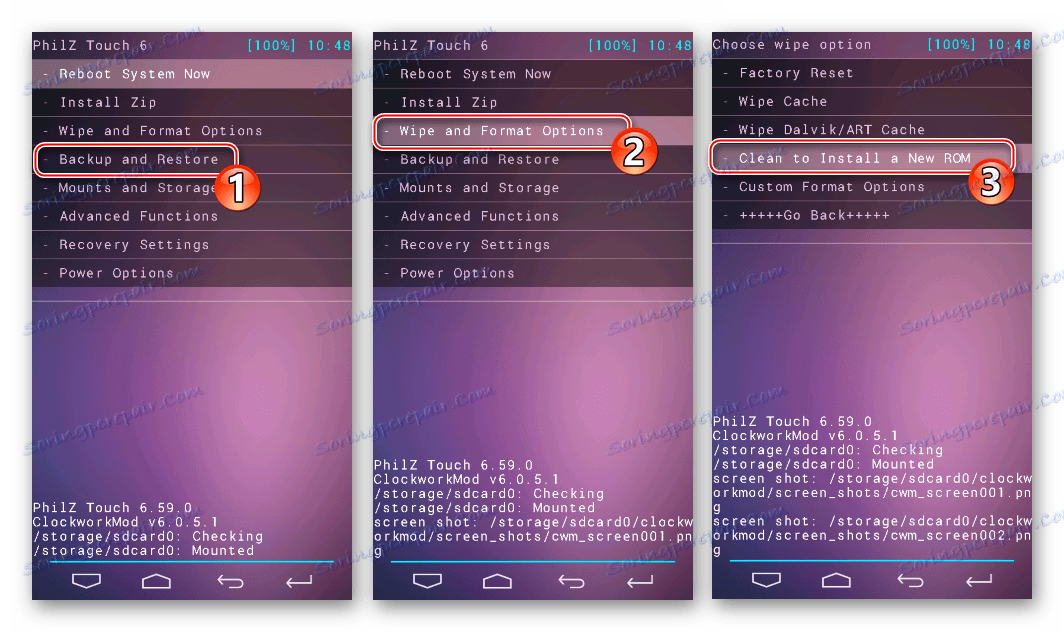
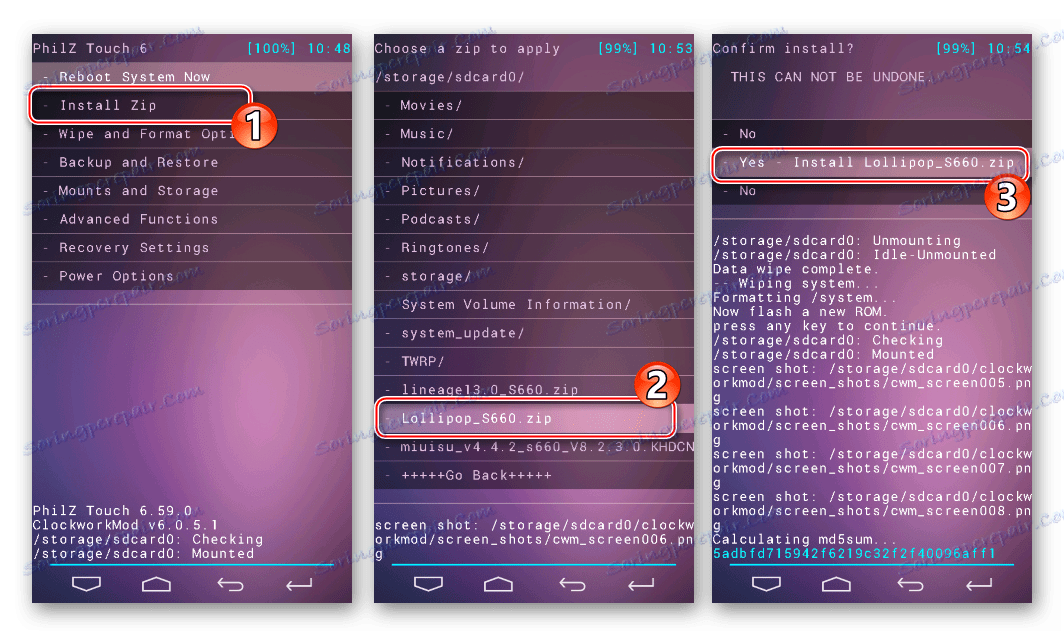
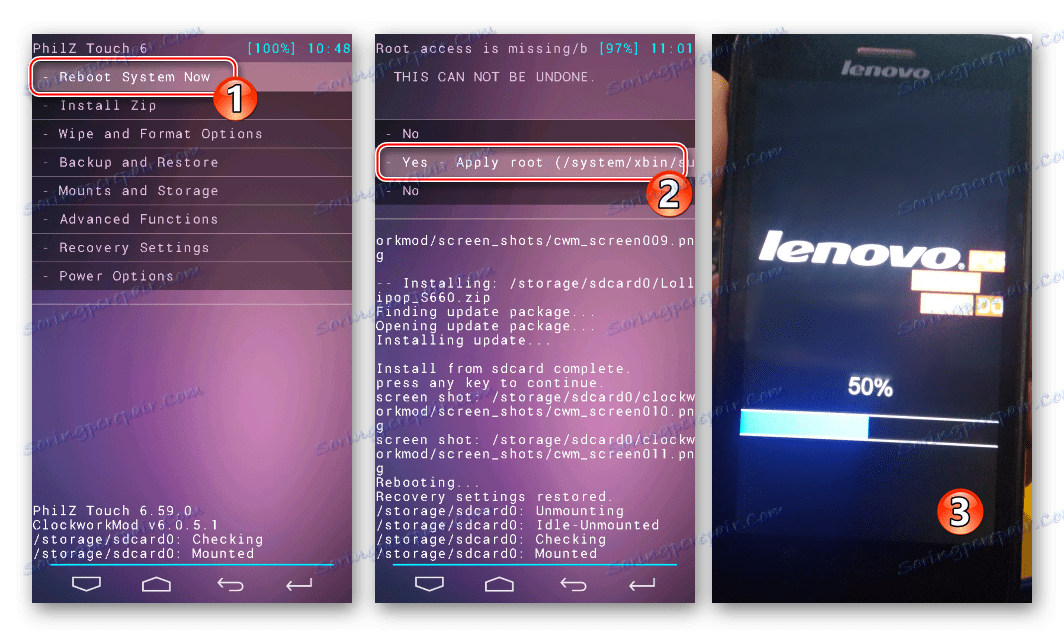
Lineage OS (Android 6)
Для многих пользователей Андроид-девайсов понятие кастомная прошивка стало практически синонимом разработок команды CyanogenMod. Это действительно функциональные и стабильные решения, портируемые на огромное число аппаратов. В качестве системы на базе Android 6 для рассматриваемой модели можно рекомендовать решение Lineage OS 13 от одноименной команды разработчиков, продолжающей дело сообщества ЦианогенМод, к сожалению, прекратившего свое существование.
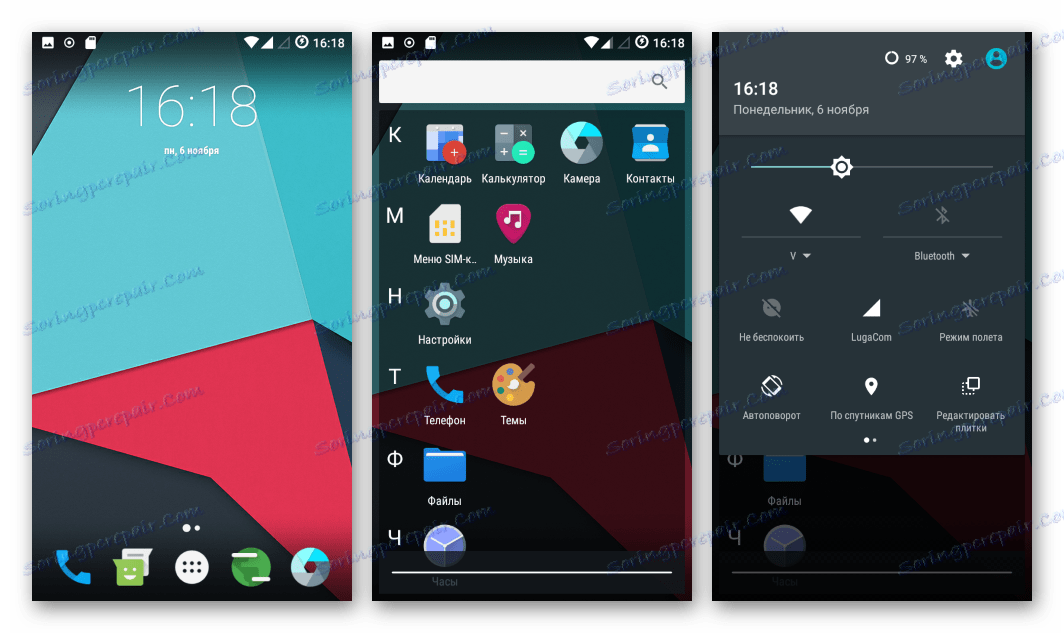
Скачать порт можно по ссылке:
Загрузить прошивку Lineage OS 13 на базе Android 6 для смартфона Lenovo S660

Описание установки Lineage OS 13 после изучения вышеизложенных инструкций по инсталляции других кастомов не требуется. Все действия по привнесению в девайс новой ОС,
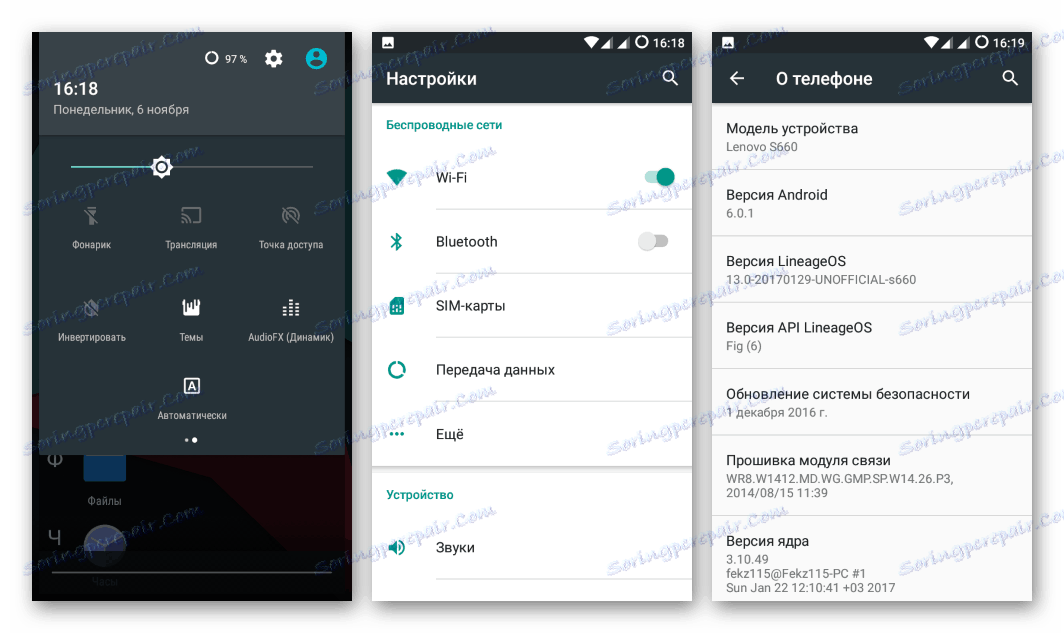
осуществляемые через модифицированное рекавери, производятся аналогично шагам инструкций по инсталляции MIUI и AOSP.
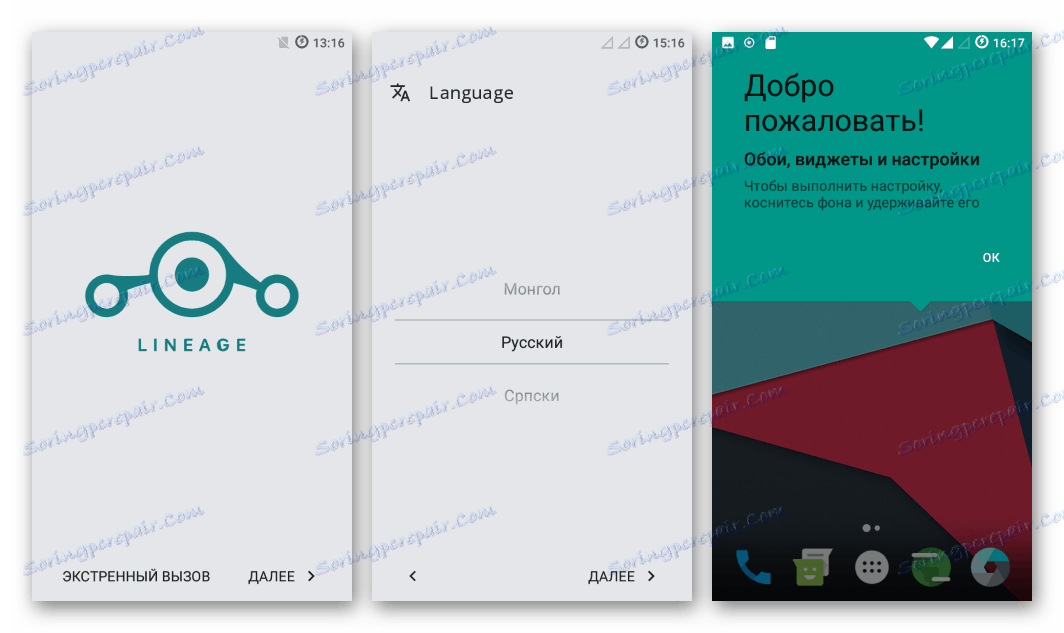
Дополнительно. Google Apps
Предлагаемая выше Lineage OS 13 не несет в себе сервисов и приложений компании Гугл, а значит при необходимости использования привычных многим возможностей, Google Apps необходимо инсталлировать отдельно. Шаги, которые нужно выполнить для привнесения в прошивку смартфона дополнительных компонентов описаны в уроке, доступном по ссылке:
Lekcija: Как установить сервисы Google после прошивки
Рекомендованные к использованию в статье по ссылке выше Gapps, без проблем устанавливаются через рекавери PhilzTouch.
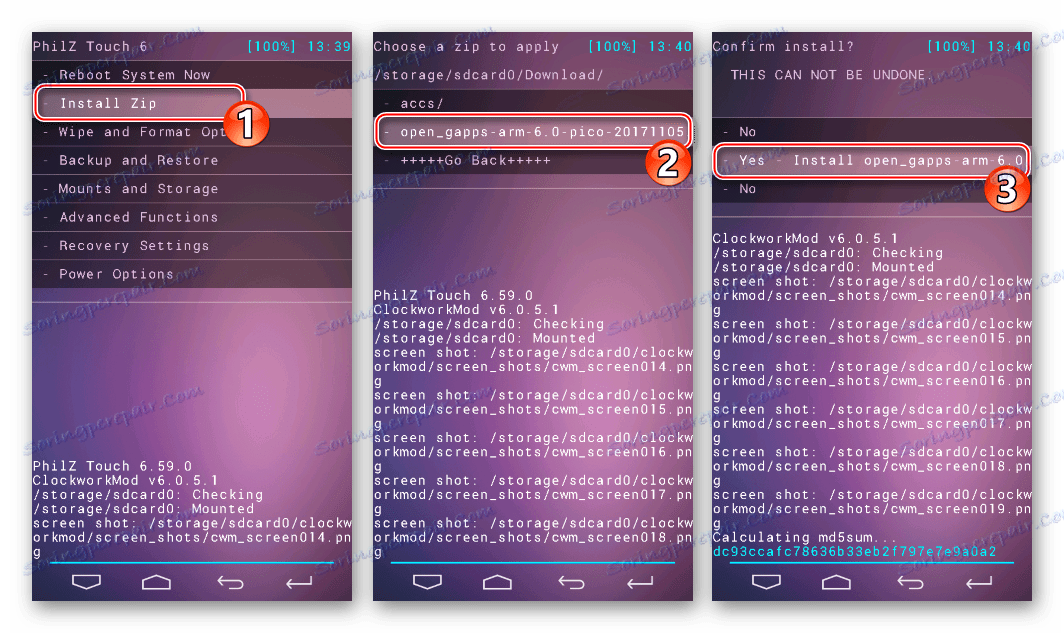
Как видим, разнообразие прошивок для Lenovo S660 предоставляет владельцу смартфона массу возможностей по преобразованию программной части аппарата. Вне зависимости от желаемого типа и версии операционной системы, следует внимательно подходить к выбору инструментов для манипуляций с памятью девайса и четко выполнять инструкции. Удачной прошивки!